Asus A7N8X DELUXE User Manual [de]
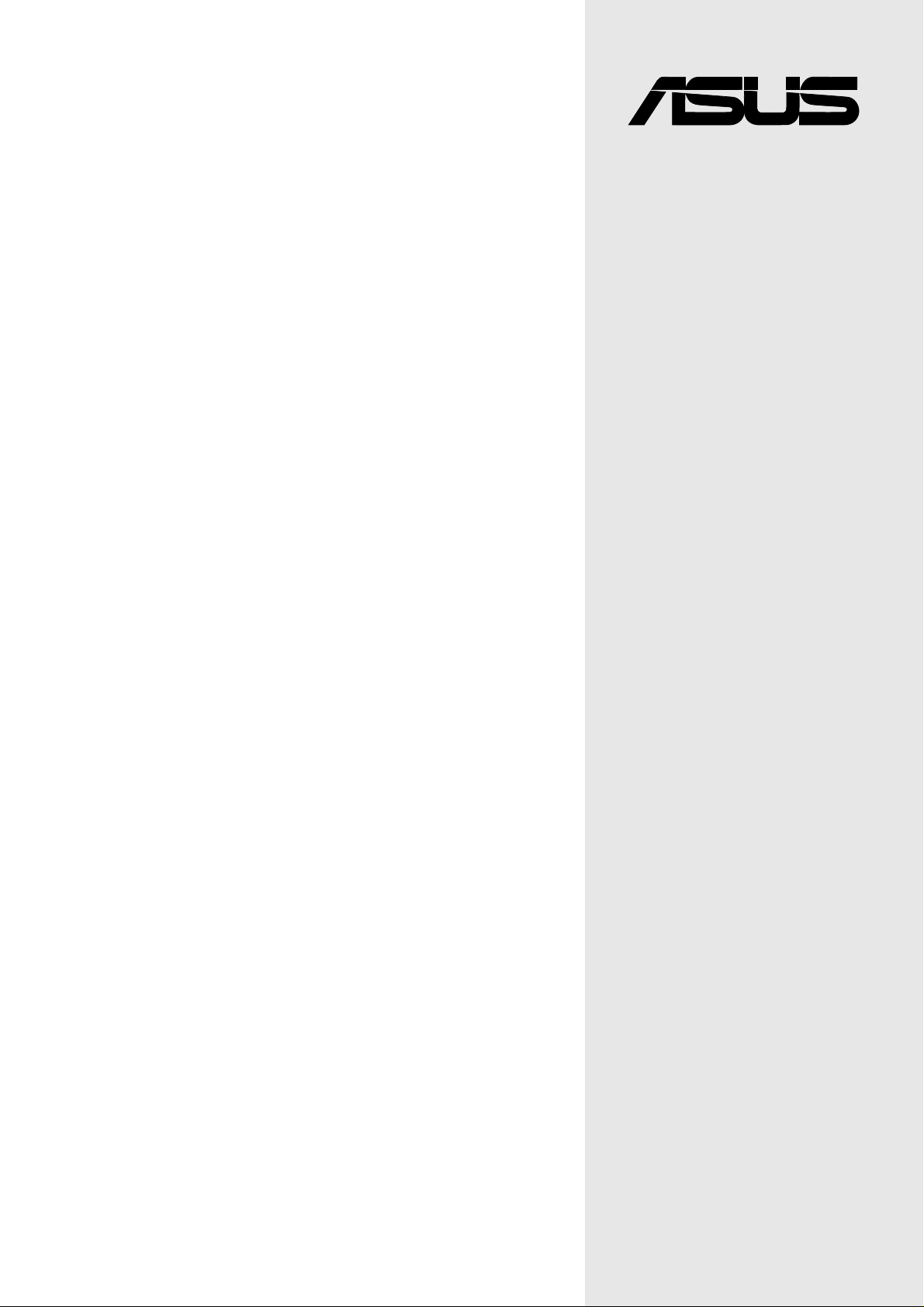
A7N8X
Deluxe
®
Handbuch
Motherboard
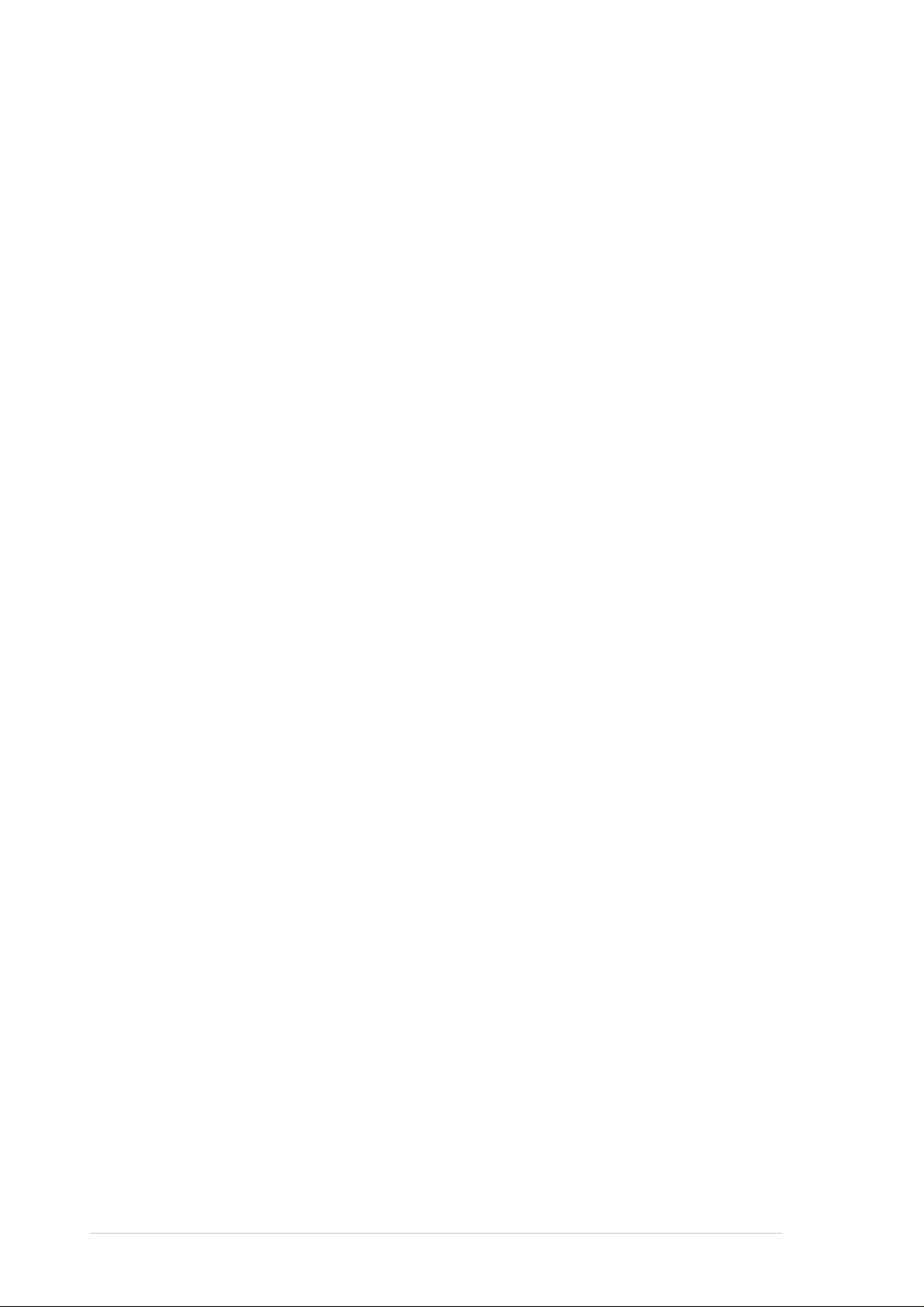
Produktname: A7N8X Deluxe
Checklist
Handbuchrevision: Überarbeitete Ausgabe V2 G1170
Ausgabedatum: Dezember 2002
Copyright © 2002 ASUSTeK COMPUTER INC. Alle Rechte vorbehalten.
Kein Teil dieses Handbuchs, einschließlich der darin beschriebenen Produkte und Software,
darf ohne ausdrückliche schriftliche Genehmigung von ASUSTeK COMPUTER INC. (“ASUS”)
mit jeglichen Mitteln in jeglicher Form reproduziert, übertragen, transkribiert, in
Wiederaufrufsystemen gespeichert oder in jegliche Sprache übersetzt werden, abgesehen
von vom Käufer als Sicherungskopie angelegter Dokumentation
Produktgarantien und Service werden nicht geleistet, wenn: (1) das Produkt repariert, modifiziert
oder geändert wurde, es sei denn, derartige Reparaturen, Modifikationen oder Änderungen
wurden schriftlich von ASUS genehmigt; oder (2) die Seriennummer des Produkts entstellt ist
oder fehlt.
ASUS BIETET DIESES HANDBUCH IN SEINER VORLIEGENDEN FORM AN, OHNE
JEGLICHE GARANTIE, SEI SIE DIREKT ODER INDIREKT , EINSCHLIESSLICH, ABER NICHT
BESCHRÄNKT AUF INDIREKTE GARANTIEN ODER BEDINGUNGEN BEZÜGLICH DER
VERKÄUFLICHKEIT ODER EIGNUNG FÜR EINEN BESTIMMTEN ZWECK. IN KEINEM F ALL
IST ASUS, SEINE DIREKTOREN, LEITENDEN ANGESTELLTEN, ANGESTELLTEN ODER
AGENTEN HAFTBAR FÜR JEGLICHE INDIREKTE, SPEZIELLE, ZUFÄLLIGE ODER
FOLGESCHÄDEN (EINSCHLIESSLICH SCHÄDEN AUFGRUND VON PROFITVERLUSTEN,
GESCHÄFTSVERLUSTEN, NUTZUNGS- ODER DA TENVERLUSTEN, UNTERBRECHUNG
VON GESCHÄFTSABLÄUFEN ETCETERA), SELBST WENN ASUS VON DER MÖGLICHKEIT
SOLCHER SCHÄDEN UNTERRICHTET WURDE, DIE VON DEFEKTEN ODER FEHLERN
IN DIESEM HANDBUCH ODER AN DIESEM PRODUKT HERRÜHREN.
DIE TECHNISCHE DATEN UND INFORMATION IN DIESEM HANDBUCH SIND NUR ZU
INFORMATIONSZWECKEN GEDACHT, SIE KÖNNEN JEDERZEIT OHNE
VORANKÜNDIGUNG GEÄNDERT WERDEN UND SOLL TEN NICHT ALS VERPFLICHTUNG
SEITENS ASUS ANGESEHEN WERDEN. ASUS ÜBERNIMMT KEINE VERANTWORTUNG
ODER HAFTUNG FÜR JEGLICHE FEHLER ODER UNGENAUIGKEITEN, DIE IN DIESEM
HANDBUCH AUFTRETEN KÖNNTEN, EINSCHLIESSLICH DER DARIN BESCHRIEBENEN
PRODUKTE UND SOFTWARE.
In diesem Handbuch erscheinende Produkte und Firmennamen könnten eingetragene
Warenzeichen oder Copyrights der betreffenden Firmen sein und dienen ausschließlich zur
Identifikation oder Erklärung und zum Vorteil des jeweiligen Eigentümers, ohne
Rechtsverletzungen zu beabsichtigen.
ii
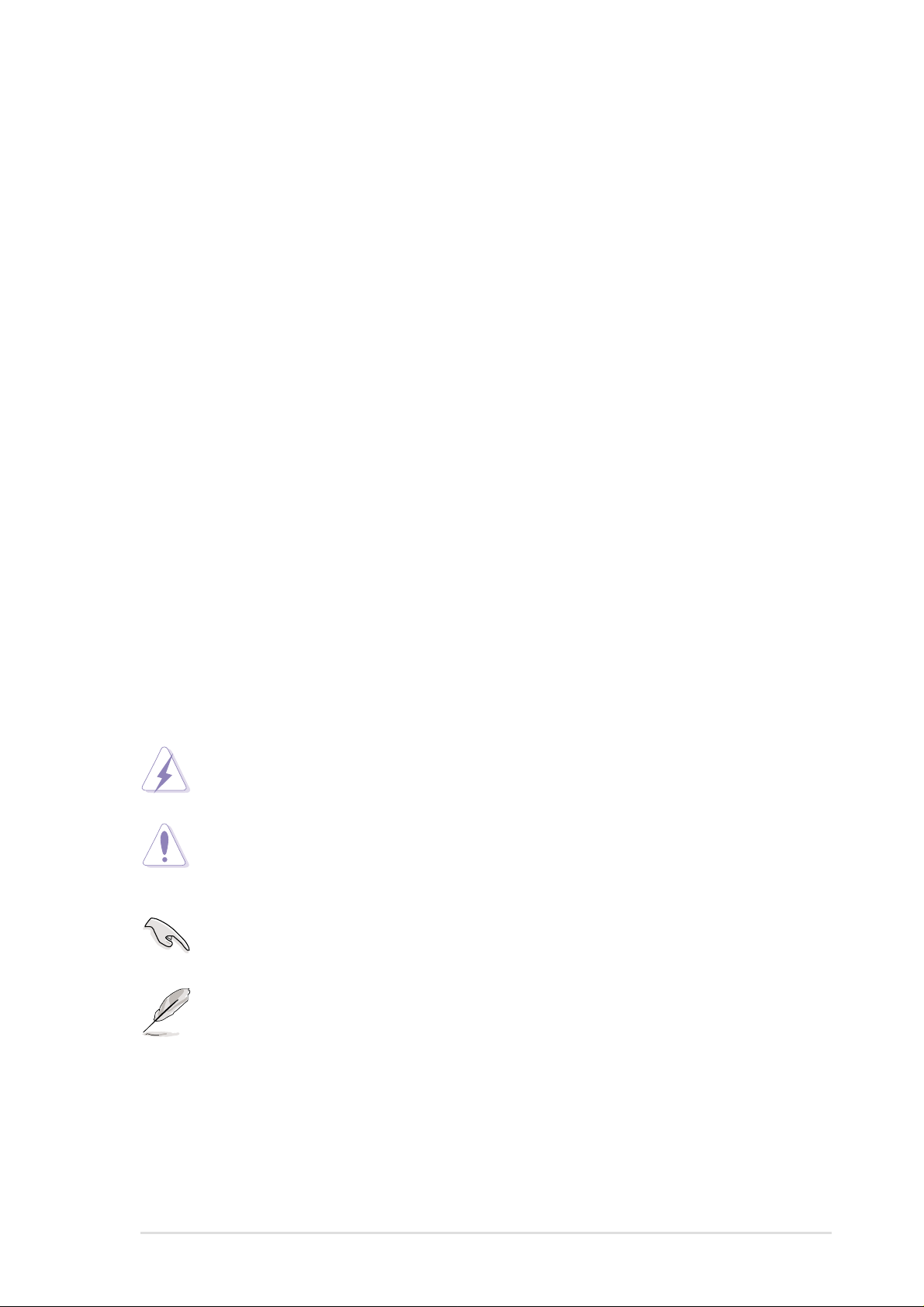
Über dieses Handbuch
Dieses Handbuch enthält die Informationen, die Sie zur Installation des ASUS
A7N8X-Motherboard brauchen.
Aufbau dieses Handbuchs
• Kapitel 1: Produkteinführung. Eine Zusammenfassung der Funktionen
des Motherboards und spezieller Eigenschaften neuer Technologien.
• Kapitel 2: Hardwareinformationen. Eine Reihe von HardwareInstallationsverfahren sowie Beschreibungen aller Jumper und
Anschlüsse des Motherboards.
• Kapitel 3: System einschalten. Beschreibung der Aktivierungssequenz
des Computers mit Information über den Code von BIOS-Piepstönen.
• Kapitel 4: BIOS-Setup. Veränderung der Systemeinstellungen mit der
Onboard-BIOS-Firmware. Genaue Beschreibungen der BIOS-Parameter .
• Kapitel 5: Software-Support. Eine inhaltliche Zusammenfassung der
Support-CD des Motherboards.
• Anhang und Glossar. Optionale Komponenten und technische
Definitionen.
Symbole in diesem Handbuch
Features
Beachten Sie die folgenden Symbole beim Lesen des Handbuch, damit Sie
die Installation(en) korrekt durchführen.
WARNUNG! Information zur Vermeidung von Verletzungen.
VORSICHT! Information zur Vermeidung von
Komponentenbeschädigungen.
WICHTIG! Anweisungen, die Sie für einen bestimmten Zweck
befolgen MÜSSEN.
ANMERKUNG! Tipps und hilfreiche Informationen.
Nachschlagewerke
1. Handbuch für NVIDIA nForce Audio Panel
2. Silicon Image Sil 3112 SATALink Controller-Treiberinstallationsanleitung
3. Benutzerhandbuch für die SATARAID-Software
iii
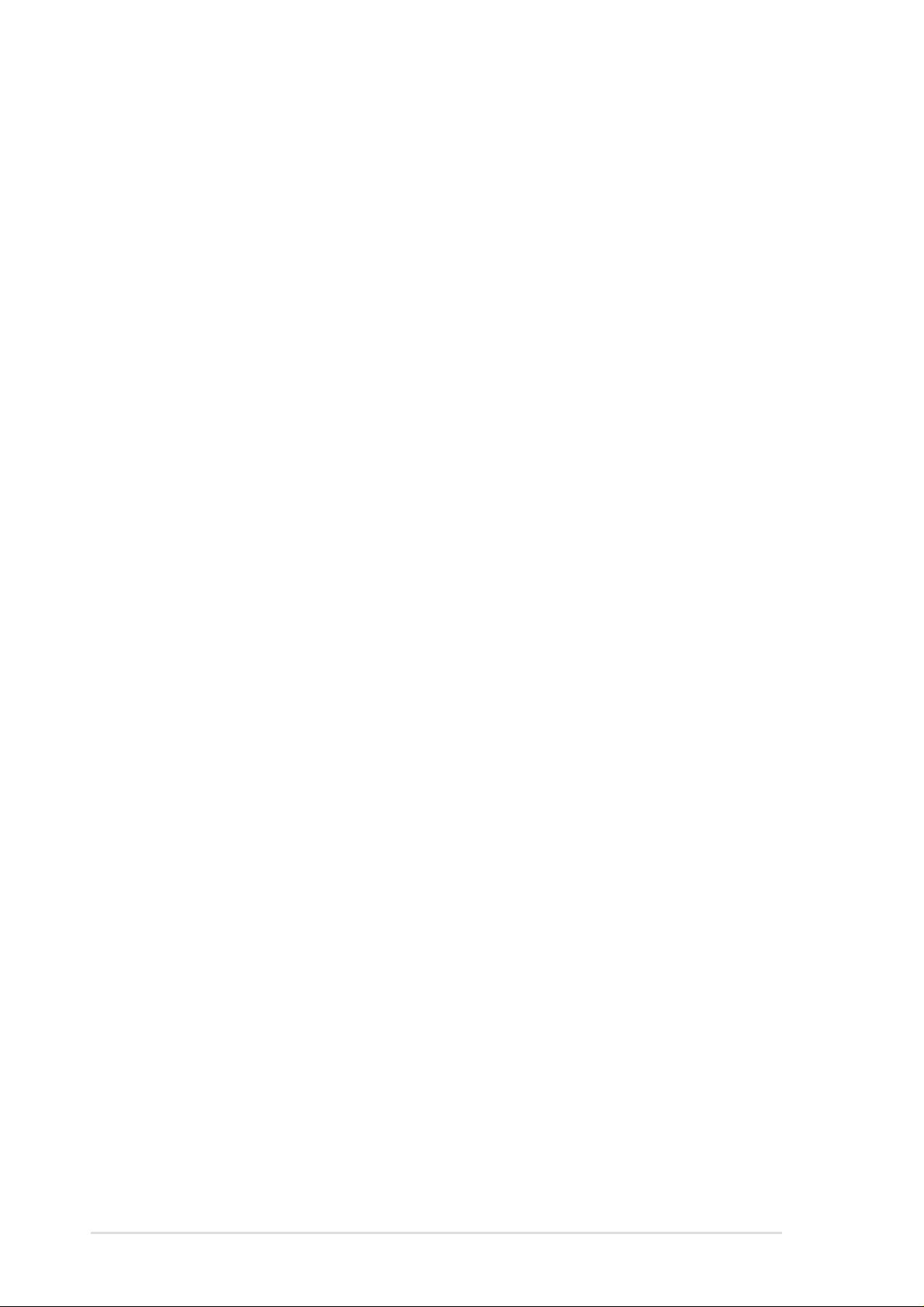
Inhalt
Safeguards
Über dieses Handbuch................................................................... iii
Aufbau dieses Handbuchs .................................................... iii
Symbole in diesem Handbuch............................................... iii
Sicherheitsinformationen ................................................................. vi
FCC/CDC-Aussagen...................................................................... vii
ASUS-Kontaktinformation ............................................................ viii
A7N8X-Spezifikationsüberblick ......................................................ix
Kapitel 1: Produkteinführung ................................................... 1
Willkommen!................................................................................... 1
1.1 Packungsinhalt ...................................................................... 1
1.2 Leistungsmerkmale ............................................................... 2
1.3 ASUS Sonderfunktionen ....................................................... 3
1.4 Motherboard-Komponenten .................................................. 4
1.5 Sonderfunktionen .................................................................. 6
Chapter 2: Hardwareinformationen........................................ 7
2.1 Motherboard-Installation......................................................... 7
2.2 Layoutbeschreibungen .......................................................... 9
2.3 Bevor Sie anfangen............................................................. 10
2.4 Zentrale Verarbeitungseinheit (CPU) ...................................11
2.5 Systemspeicher................................................................... 13
2.6 Erweiterungssteckplätze ..................................................... 15
2.7 Jumper ................................................................................ 19
2.8 Anschlüsse .......................................................................... 22
Kapitel 3: System einschalten ............................................... 35
3.1 Erstmaliger Start des Systems ............................................ 35
3.2 Gesprochene POST-Meldungen ......................................... 36
3.3 Ausschalten des Computers ............................................... 38
iv
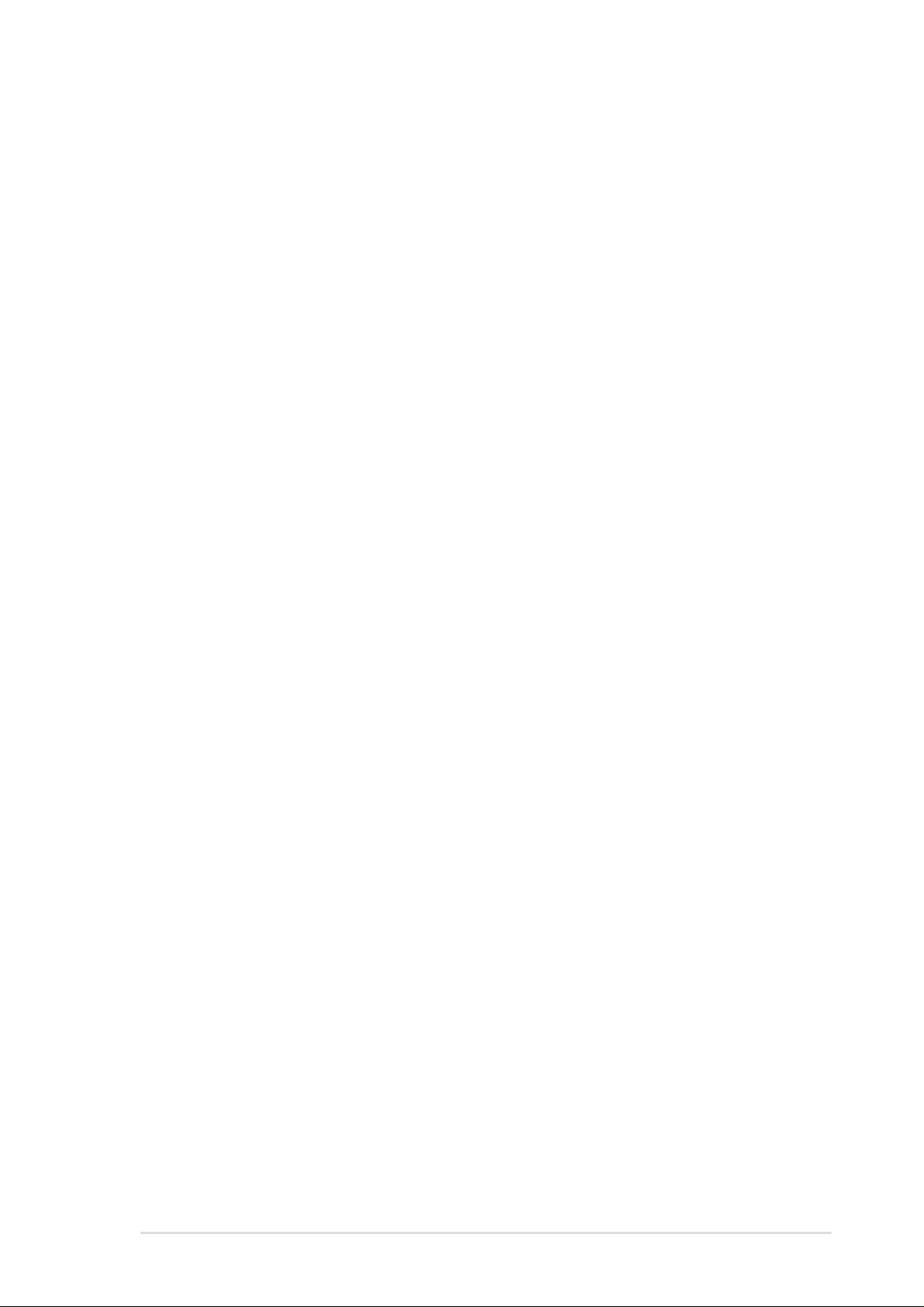
Inhalt
Kapitel 4: BIOS-Setup ............................................................ 39
4.1 Verwalten und Aktualisieren des BIOS ................................. 39
4.2 BIOS-Setupprogramm......................................................... 43
4.3 Main-Menü .......................................................................... 46
4.4 Advanced-Menü .................................................................. 51
4.4.1 Advanced BIOS Features ....................................... 52
4.4.2 Advanced Chipset Features ................................... 55
4.4.3 Integrated Peripherals ............................................ 58
4.4.4 Power Management Setup ..................................... 61
4.4.5 PnP / PCI Configurations ........................................ 63
4.5 Security-Menü ..................................................................... 64
4.6 Hardware Monitor-Menü...................................................... 66
4.7 Exit-Menü ............................................................................ 68
Kapitel 5: Software-Support .................................................. 71
5.1 Installieren eines Betriebssystems ...................................... 71
5.2 Support CD-Informationen .................................................. 71
5.3 A7N8X Motherboard Support-CD .......................................... 72
5.3.1 Installationsvorgang ................................................ 72
5.3.2 Verfügbare Installationsmenüs ............................... 72
5.4 ASUS PC Probe .................................................................. 75
5.5 ASUS Live Update .............................................................. 80
5.6 3Deep Color Tuner.............................................................. 81
5.7 NVIDIA nForce Control Panel.............................................. 83
5.8 Winbond Voice Editor.......................................................... 89
5.9 RAID 0/RAID 1-Konfigurationen.......................................... 91
Anhang: Glossar ..................................................................... 95
v
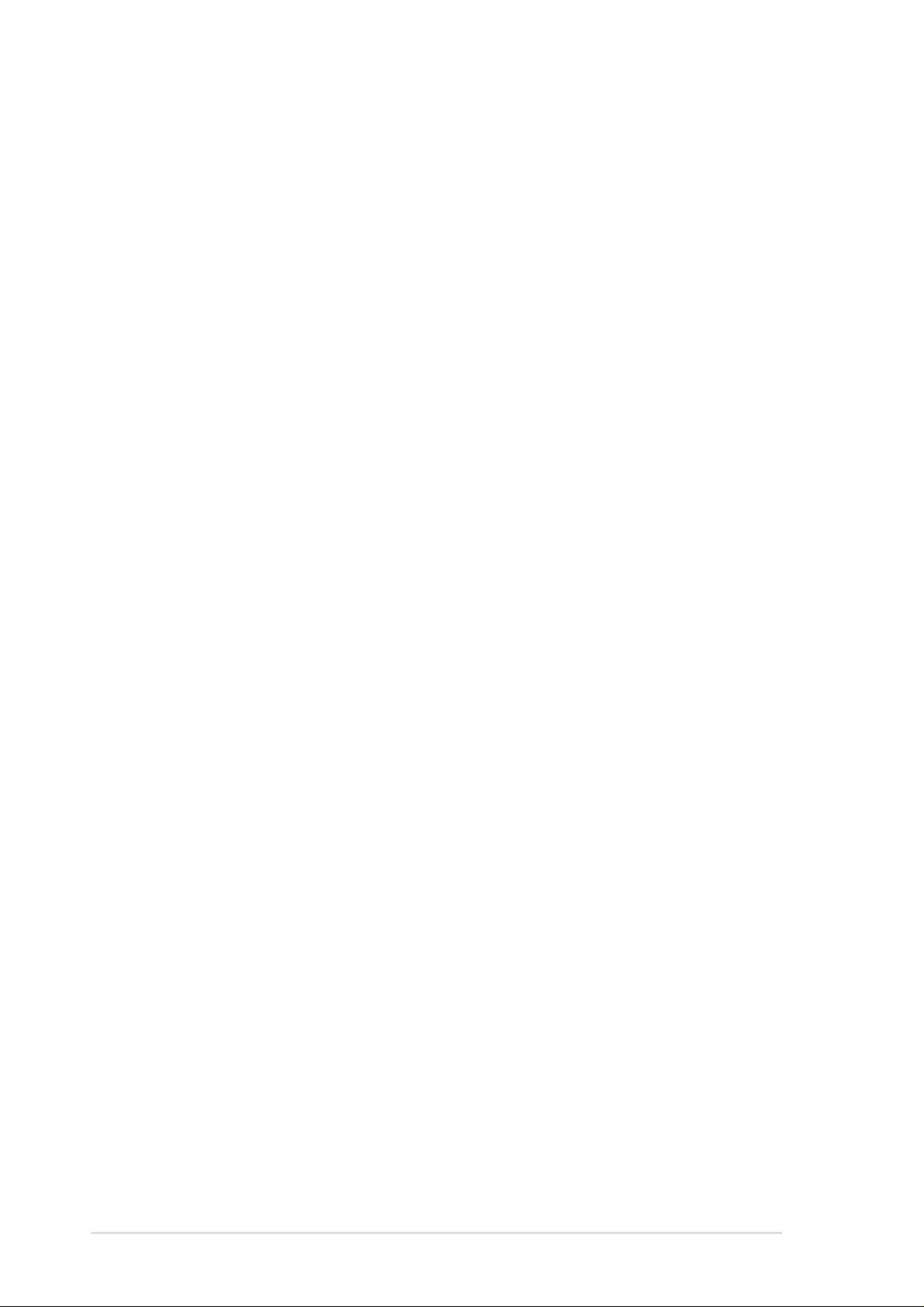
Sicherheitsinformationen
Elektrische Sicherheit
• Ziehen Sie das Netzkabel zur Vermeidung von elektrischen Schlägen aus
der Steckdose, bevor Sie das System an einen anderen Ort stellen.
• Ziehen Sie vor dem Anschluss der Signalkabel alle Netzkabel der jeweiligen
Geräte ab, wenn Sie Geräte mit Ihrem Computer verbinden bzw . entfernen.
Ziehen Sie vor dem Anschluss eines Geräts sämtliche Netzkabel Ihres
Computers ab.
• Ziehen Sie alle Netzkabel ab, bevor Sie ein Signalkabel mit dem
Motherboard verbinden bzw. davon entfernen.
• Wenden Sie sich vor der Verwendung eines Adapters oder
Verlängerungskabels an einen Fachmann, da solche Geräte den
Erdungsschaltkreis unterbrechen könnten.
• V ergewissern Sie sich, dass Ihr Netzteil auf die lokal verfügbare Spannung
eingestellt ist.
• Wenden Sie sich an einen qualifizierten Servicetechniker oder Ihren Händler,
wenn Ihr Netzteil beschädigt ist.
Betriebssicherheit
• Lesen Sie alle beigefügten Handbücher sorgfältig durch, bevor Sie das
Motherboard und neue Geräte installieren.
•Überprüfen Sie, ob alle Kabel korrekt angeschlossen und die Netzkabel
nicht beschädigt sind. Wenden Sie sich sofort an Ihren Händler, wenn Sie
Beschädigungen entdecken.
• Halten Sie Buröklammern, Schrauben und Heftklammern von Anschlüssen,
Steckplätzen, Sockeln und Schaltkreisen entfernt, um Kurzschlüsse zu
vermeiden.
• V ermeiden Sie Staub, Feuchtigkeit und T emperaturen in extremen Ausmaß.
Stellen Sie das Produkt nicht an Orten auf, an denen es nass werden
könnte.
• Montieren Sie das Motherboard in einem Standard-PC-Gehäuse.
• Wenden Sie sich an einen qualifizierten Servicetechniker oder Ihren Händler,
wenn technische Probleme mit dem Produkt auftreten.
vi
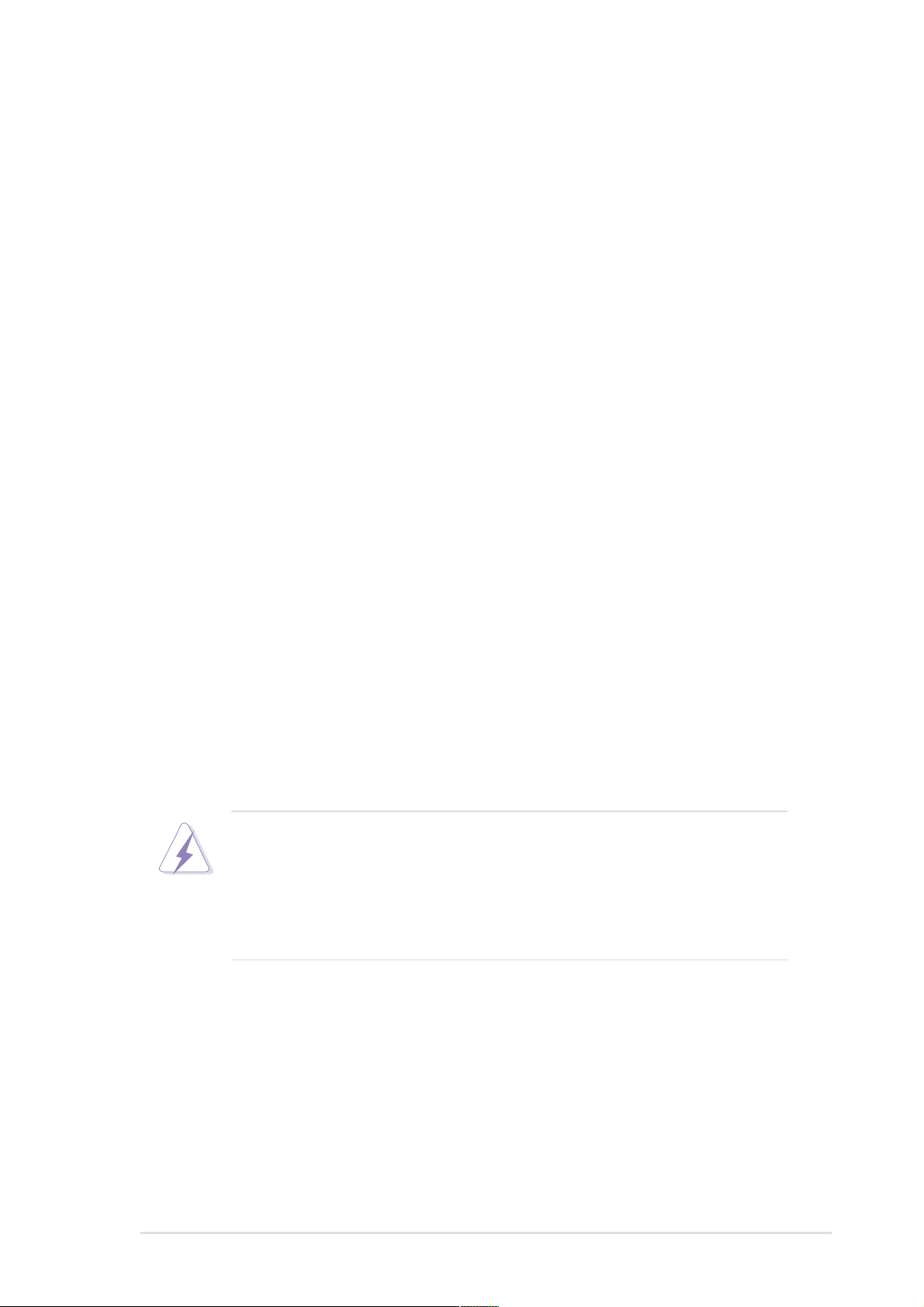
FCC/CDC-Aussagen
Aussagen zur FCC-Entsprechung
Dieses Gerät stimmt mit Teil 15 der FCC-Vorschriften überein. Der Betrieb
des Gerätes unterliegt den folgenden zwei Bedingungen:
• Dieses Gerät darf keine schädlichen Interferenzen hervorrufen.
• Dieses Gerät darf Interferenzen nicht reflektieren, einschließlich
Interferenzen, die den Betrieb stören.
Dieses Gerät wurde getestet und gemäß Teil 15 der FCC-Regeln als mit den
Grenzen für ein Klasse B Digitalgerät übereinstimmend befunden. Diese
Grenzen dienen dazu, vernünftigen Schutz gegen schädliche Interferenzen
in Gebäuden zu bieten. Dieses Gerät erzeugt und verwendet
Radiofrequenzenergie und kann sie ausstrahlen. Wenn es nicht gemäß dem
Benutzerhandbuch installiert und verwendet wird, kann es sich störend auf
Radiokommunikation auswirken. Es besteht allerdings keine Garantie, dass
Interferenzen nicht in bestimmten Gebäuden auftreten können. Wenn dieses
Gerät für Radio oder TV-Empfang schädliche Interferenzen aussendet,
welches überprüft werden kann, indem das Gerät aus- und wieder
eingeschaltet wird, sollten Sie diese Interferenzen mit einer oder mehreren
der folgenden Maßnahmen beseitigen:
• Richten Sie die Empfangsantenne neu aus oder stellen sie an einen
anderen Ort.
• Erhöhen Sie den Abstand zwischen Gerät und Empfänger.
• Schließen Sie das Gerät und den Empfänger an unterschiedliche
Stromkreise an.
• Wenden Sie sich an den Händler oder einen erfahrenen Radio-/
Fernsehtechniker.
W ARNUNG! Die Benutzung von abgeschirmten Kabeln zur V erbindung
des Monitors mit der Grafikkarte muss den FCC-Vorschriften
entsprechen. Änderungen oder Modifikationen dieser Einheit, die nicht
zuvor ausdrücklich von der zuständigen Entsprechungsbehörde
genehmigt wurde könnte die Betrieberlaubnis des Anwenders für dieses
Gerät erlöschen lassen.
Aussagen zur CDC-Entsprechung
Dieser Digitalapparat liegt innerhalb der Klasse B-Richtwerte für
Radioemissionen von Digitalapparaten, die unter den RadioInterferenzvorschriften der CDC erwähnt werden.
Dieses Klasse B-Gerät entspricht der Kanadischen ICES-003.
vii
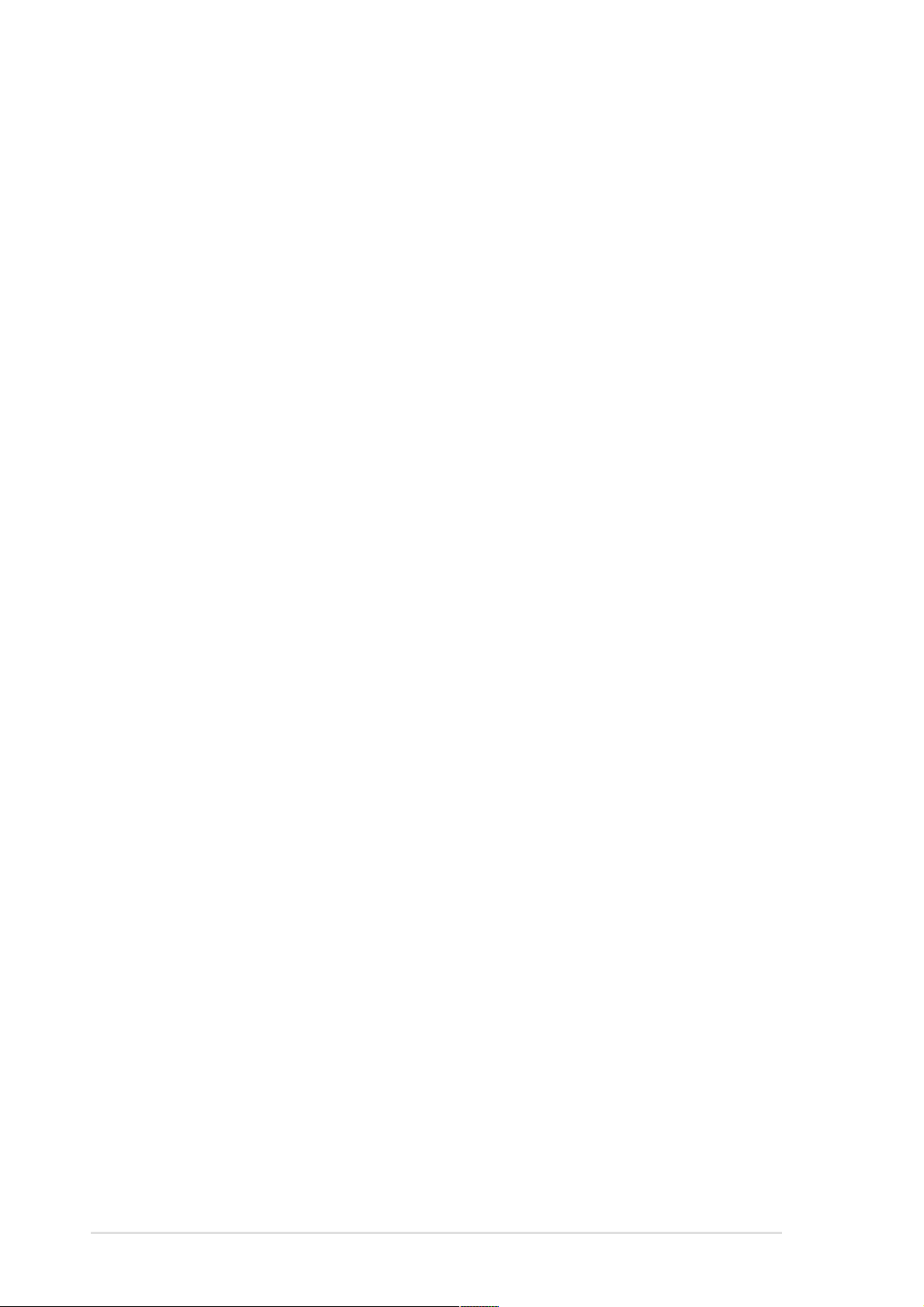
ASUS-Kontaktinformationen
ASUSTeK COMPUTER INC. (Asien-Pazifikraum)
Adresse: 150 Li-Te Road, Peitou, Taipei, Taiwan 112
Allgemeines Tel: +886-2-2894-3447
Allgemeines Fax: +886-2-2894-3449
Allgemeines E-Mail: info@asus.com.tw
Technischer Support
MB/Anderes (Tel): N +886-2-2890-7121 (Englisch)
Notebook (Tel): +886-2-2890-7122 (Englisch)
Desktop/Server (Tel): +886-2-2890-7123 (Englisch)
Support-Fax: +886-2-2890-7698
Support-E-Mail: tsd@asus.com.tw
Website: www.asus.com.tw
Newsgroup: cscnews.asus.com.tw
ASUS COMPUTER INTERNATIONAL (Amerika)
Adresse: 6737 Mowry Avenue, Mowry Business Center,
Building 2, Newark, CA 94560, USA
Allgemeines Fax: +1-510-608-4555
Allgemeines E-Mail: tmd1@asus.com
Technischer Support
Support-Fax: +1-510-608-4555
Allgemeiner Support: +1-502-933-8713
Website: www.asus.com
Support-E-Mail: tsd@asus.com
ASUS COMPUTER GmbH (Deutschland & Österreich)
Adresse: Harkortstr. 25, 40880 Ratingen, BRD, Germany
Allgemeines Fax: +49-2102-442066
Allgemeines E-Mail: sales@asuscom.de (nur bei Marketingfragen)
T echnischer Support
Komponenten-Hotline:+49-2102-9599-0
Notebook-Hotline: +49-2102-9599-10
Support-Fax: +49-2102-9599-11
E-Mail: www.asuscom.de/support (Online-Formulare)
Website: www.asuscom.de
viii
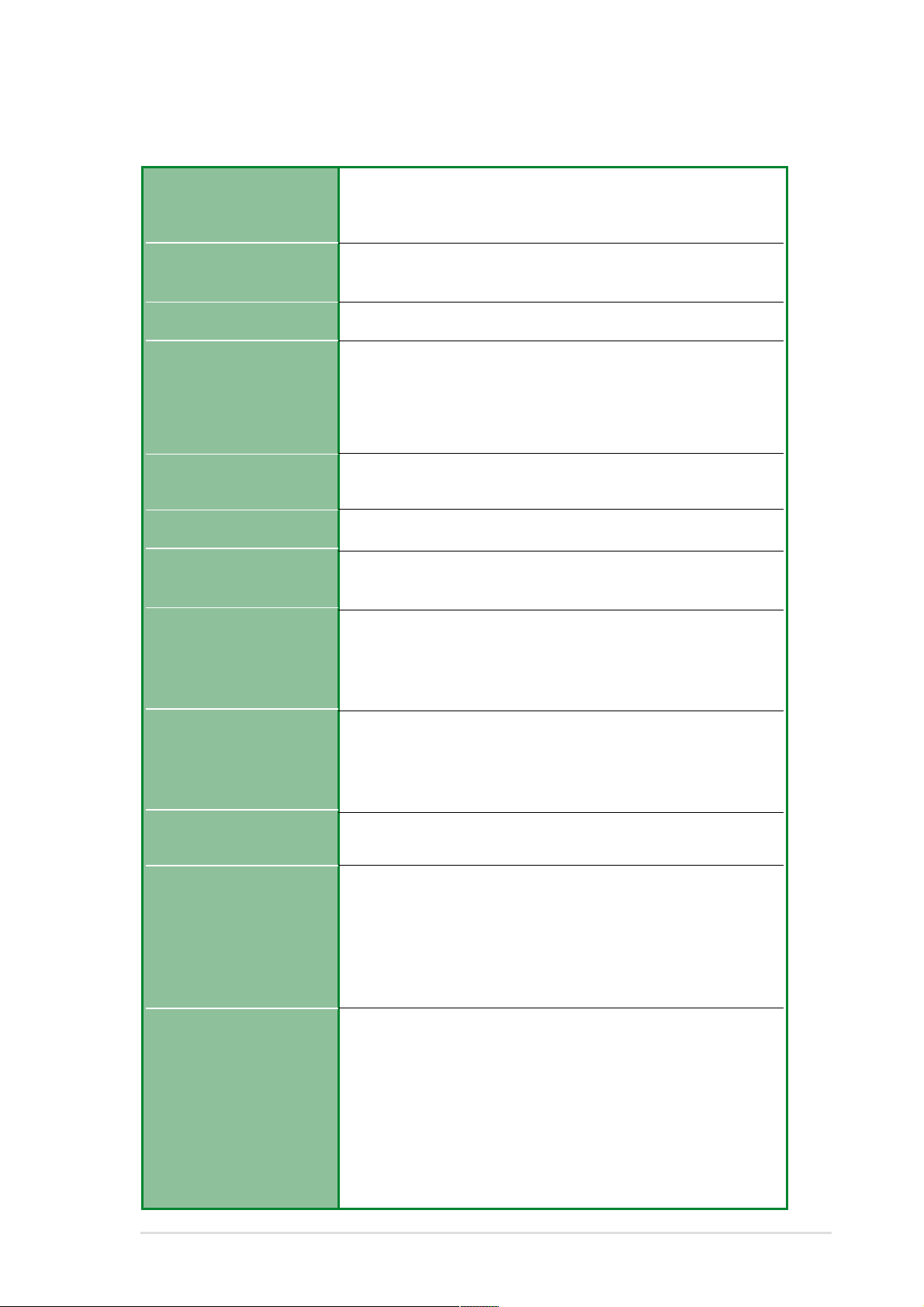
A7N8X-Spezifikationsüberblick
CPU
Chipset
Front Side Bus (FSB)
Arbeitsspeicher
Erweiterungssteckplätze
IDE
Serial A TA (optional)
Audio (optional)
Socket A für AMD Duron™/Athlon™/Athlon™ XP 2800+
oder Nachfolger
333 MHz FSB-Unterstützung
®
Northbridge: NVIDIA
Southbridge: NVIDIA® nForce2 MCP-T (Deluxe Model)/MCP
333/266/200Mhz
3 x 184-pin DDR DIMM-Steckplätze
Max. 3 GB ungepufferte PC3200/2700/2100/1600 nicht-ECC
DDR RAMs. Dual-Kanal DDR400-Unterstützung.
(
Besuchen Sie die ASUS-Website für die aktuelle Liste der
qualifizierten DDR400-Module.
5 x PCI
1 x AGP Pro/8X (nur 1,5V)
2 x UltraDMA 133/100/66/33
Silicon Image Sil 3112A Controller mit 2 Anschlüssen
(Unterstützt RAID 0/1) (
Realtek ALC650 6CH mit integriertem HP-Verstärker
Integrierte APU (Audio Processor Unit) (
SoundStorm™/Dolby® Digital (AC-3) Encoder (
Modell
)
nForce2 SPP
)
Nur Deluxe-Modell
)
Nur Deluxe-Modell
)
Nur Deluxe-
LAN (optional)
1394 (optional)
Sonderfunktionen
Rückwand E/AAnschlüsse
2 Anschlüsse
MCP integrierte NVIDIA MAC + Realtek 8201BL PHY MCP
integrierte 3Com MAC + BroadCom AC101L PHY (
Deluxe-Modell
2 Anschlüsse MCP-T integrierte IEEE 1394a + Realtek PHY
8801B (
ASUS Q-Fan-Technologie
ASUS POST Reporter (
ASUS C.O.P. (CPU-Überhitzungsschutz)
Stromausfall-Neustart
CPU Throttle
Unterstützt S/PDIF in/out (optional)
1 x Parallel
1 x Seriell
1 x PS/2-Tastatur
1 x PS/2-Maus
1 x S/PDIF out + 1 x Surround L/R-Audiobuchse + 1 x
CNTR/LFE Audiobuchse (
1 x Audio E/A
2 x RJ-45-Anschlüsse (3COM RJ-45-Anschluss -
4 x USB 2.0
)
Nur Deluxe-Modell
)
Nur Deluxe-Modell
Nur Deluxe-Modell
)
Nur Deluxe-Modell
Nur
)
(Fortsetzung auf der nächsten Seite)
)
ix
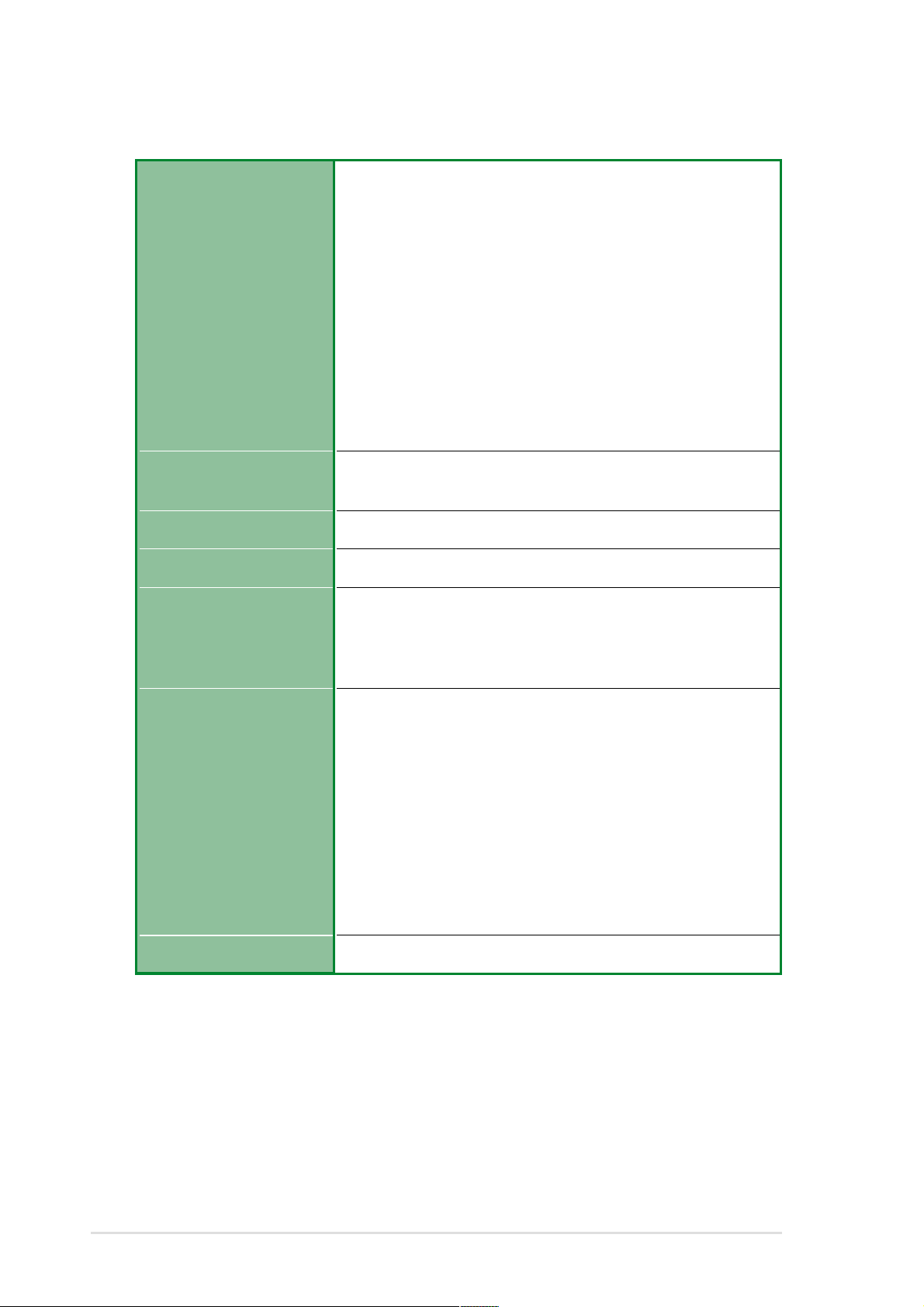
A7N8X-Spezifikationsüberblick
Interne E/AAnschlüsse
BIOS-Funktionen
Industriestandard
V erwaltung
Support -CD-Inhalt
1 x USB 2.0-Anschluss für 2 zusätzliche USB 2.0Anschlüsse (optional)
Game-Anschluss
CPU-/Netzteil-/Gehäuselüfteranschlüsse
20-pol. A TX-Stromanschluss
IDE LED-Anschluss, Strom-LED-Anschluss
2 x SATA-Anschluss (
2 x 1394-Anschluss (
WOR, WOL, Gehäuseeinbruch, SM Bus, SIR
Headphone (optional)
Front MIC (optional)
CD / AUX / Modem Audio in
Front-Audioanschluss (optional)
4Mb Flash ROM, Award BIOS, TCAV, PnP, DMI2.0, DMI,
Grün
PCI 2.2, USB 1.1/2.0.
DMI 2.0, WOL, WOR, Gehäuseeinbruch, SM Bus
Gerätetreiber
ASUS PC Probe
Trend Micro
ASUS LiveUpdate Utility
tm
PC-cillin 2002 Anti-Virus Software
Nur Deluxe-Modell
Nur Deluxe-Modell
)
)
Zubehör
Formfaktor
InterVideo WinCinema (optional)
Benutzerhandbuch
Support-CD
SATA-Kabel (
2-port 1394-Träger (
1 x UltraDMA 33-Kabel
1 x UltraDMA 133/100/66-Kabel
FDD-Kabel
9-pol. COM-Kabel
2-Port USB-/Gameport-Träger (
E/A-Schirm
ATX-Formfaktor: 12 Zoll x 9,6 Zoll
Nur Deluxe-Modell
Nur Deluxe-Modell
)
Nur Deluxe-Modell
* Die Spezifikationen können ohne Ankündigung geändert werden.
)
)
x
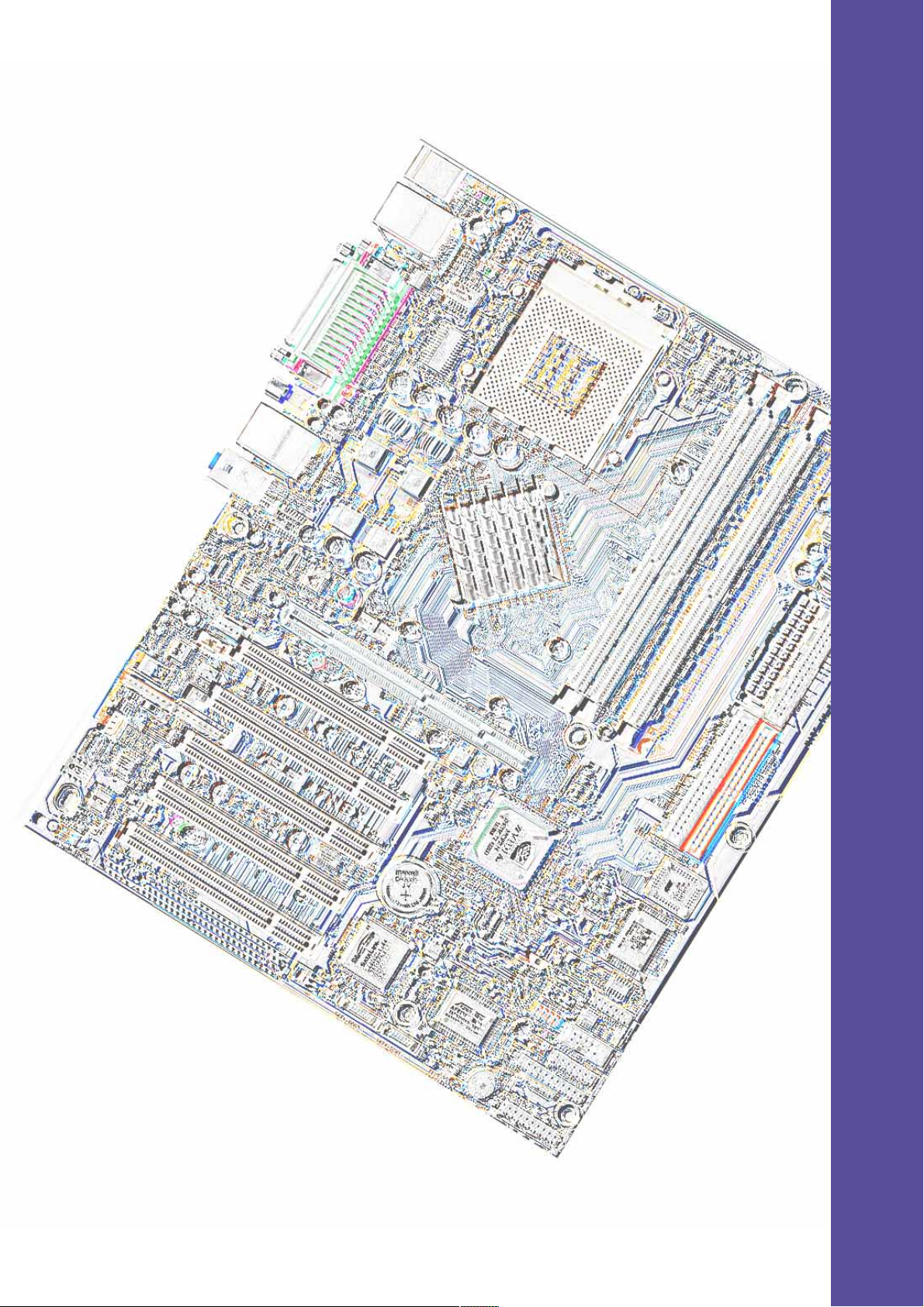
Kapitel 1
Produkteinführung
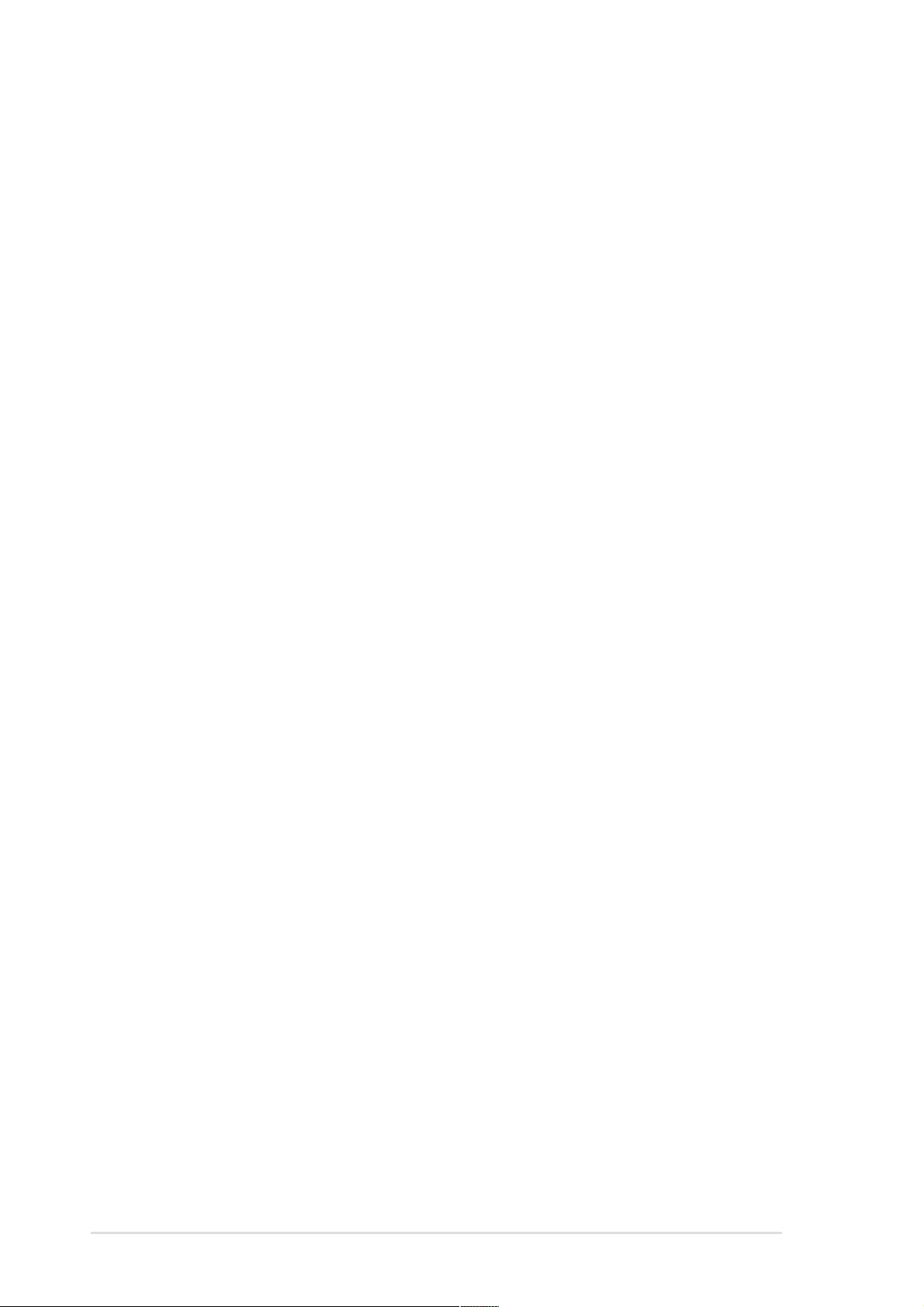
ASUS A7N8X Motherboard

Willkommen!
Danke für den Kauf des ASUS® A7N8X Motherboards!
®
Das A7N8X ist für AMD
ausgelegt und mit fortschrittlichen Funktionen ausgestattet, um eine
dauerhafte und überragende Leistung anzubieten. Das ASUS® A7N8X
Motherboard ist die beste Wahl für private PCs und Arbeitsstationen.
~ Bis zu 3 GB DDR RAM
Athlon™, Athlon™ XP und Duron™-Prozessoren
~ Neue, extrem kompakte Serial ATA IDE-Anschlüsse.
~ Hochauflösende Grafiken über den AGP 8X-Steckplatz
~ Digitalaudioschnittstelle für 3D-Klang
~ Integrierte LAN PHY für sofortige Netzwerkverbindung
~ Vier USB-Anschlüsse plus ein Sockel für zwei weitere Anschlüsse
~ UltraDMA133-Datenraten
Das A7N8X ist das perfekte Medium, um an der Spitze der Computerwelt zu
sein!
(optional)
(optional)
1.1 Packungsinhalt
Stellen Sie sicher, dass das A7N8X-Paket die folgenden Artikel enthält.
ASUS A7N8X Motherboard (ATX-Formatfaktor: 12 x 9,6 Zoll)
ASUS A7N8X Support-CD
ASUS 2-Port USB-/Game-Anschlussmodul (optional)
80-adriges UltraDMA133/100/66/33 IDE-Flachbandkabel mit 40-pol.
Koppler
Flachbandkabel für ein 3,5-Zoll Diskettenlaufwerk
COM 2-Träger
E/A-Schirm
Beutel mit zusätzlichen Jumper-Steckbrücken
Benutzerhandbuch
2 serial ATA-Kabel (optional)
2 ASUS IEEE 1394 2-Port-Träger (optional)
2 ASUS IEEE 1394-Kabel (optional)
Wenden Sie sich bitte an Ihre Verkaufsstelle, wenn einer der obigen
Artikel beschädigt ist oder fehlt.
Benutzerhandbuch für ASUS A7N8X Motherboard
1
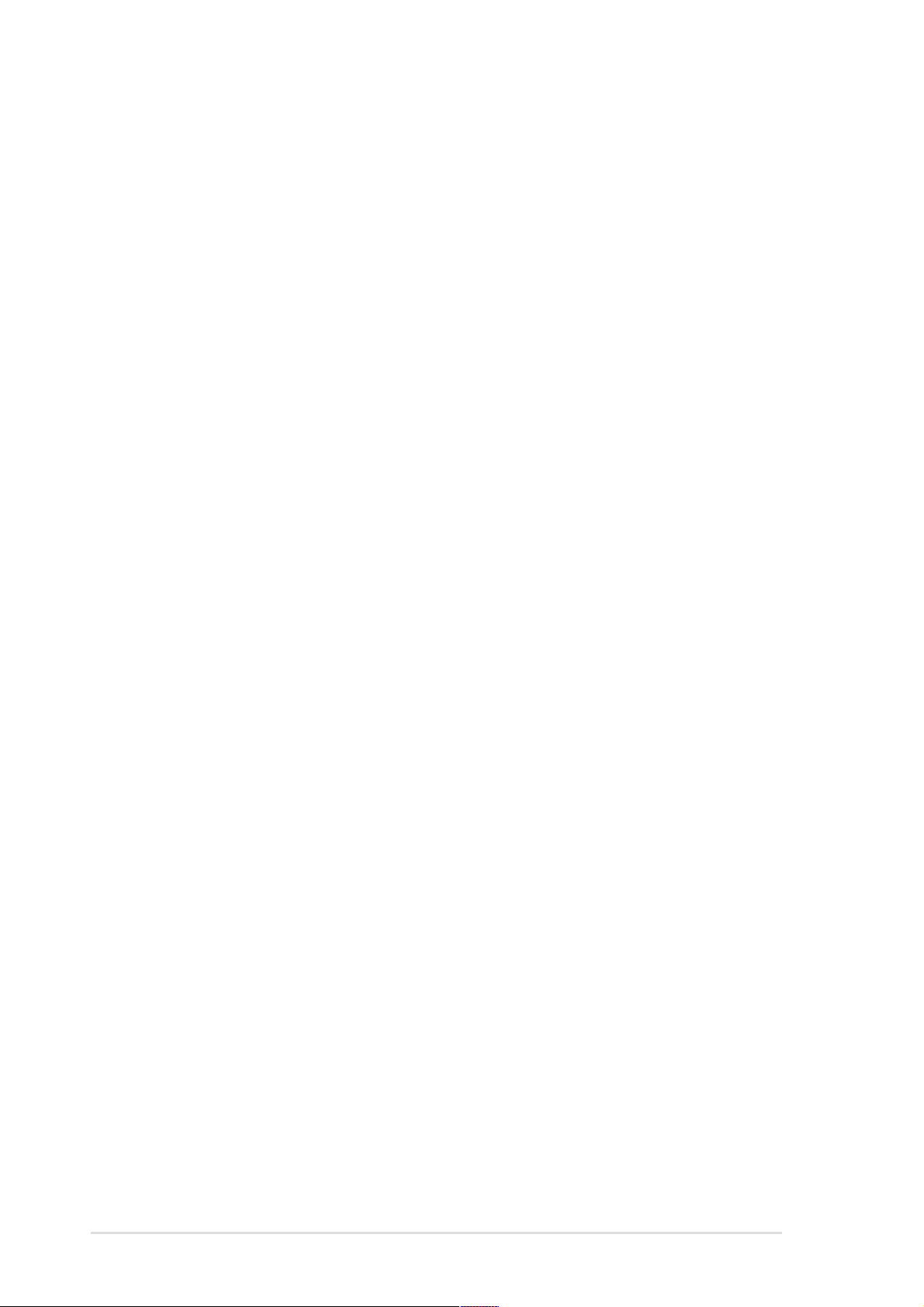
1.2 Leistungsmerkmale
Das A7N8X Motherboard wurde nach den fortschrittlichsten Standards
entworfen und hergestellt. Dieses ASUS Motherboard repräsentiert die
neueste Technik und bietet den Einsatz der zu Zeit feinsten erhältlichen
Komponenten an...
®
AMD
NorthBridge-Chipsatz: Das Motherboard ist mit dem nVidia
SouthBridge-Chipsatz: Das Motherboard ist mit dem brandneuen nV idia
Athlon™/ Athlon™ XP und Duron™ Socket A (462)-Prozessor
®
nForce2
™
SPP NorthBridge Controller-Chipsatz ausgestattet. Dieser Chipsatz
untersützt einen 64/128 Bit DDR-Speicher-Controller und eine
Arbeitsspeichergröße von bis zu 3 GB mit 400/333/266/200MHz DDRRRAMs. Der 128bit Speicher-Controller bietet eine ungewöhnliche 6,4
GB/Sek. Systemspeicherbandbreite.
®
nForce2™ MCP-T/MCP-integrierten peripherischen SouthBridge
Controller ausgestattet. Dieser Controller arbeitet mit einer
Geschwindigkeit von 800MB/Sek., um mit dem NorthBridge Controller
mit der angeforderten maximalen Bandbreite für PCI und USB zu
kommunizieren, und unterstützt Fast Ethernet-Geräte. Der Chipsatz
™
enthält eine integrierte APU (Audio Processing Unit) für das Dolby
Encoding
(optional)
. Der Controller unterstützt standardmäßige
Digital-
UltraDMA133/100/66/33 für einen Burstmodus mit einer Datentransferrate
von bis zu 133MB/Sek.. Separate Datenpfade für jeden IDE-Kanal für
bis zu zwei IDE-Geräte sind eingebaut. Der Controller unterstützt 2 IEEE
1394-Anschlüsse
Anschlüsse
(optional)
(optional)
, sechs USB-Anschlüsse, sowie zwei LAN-
und ist PCI rev2.2-kompatibel. Der MCP-T/MCP
unterstützt eine LPC 1.0-Schnittstelle mit AT Legacy-Funktionen und
einen Taktsynthesizer und ist konform mit den ACPI 1.0 und PCI
Energieverwaltung 1.1 Spezifikationen.
PC3200 / PC2700 DDR-Unterstützung: Das Motherboard ist mit drei Double
Data Rate Dual Inline Memory-Modul (DDR DIMM)-Steckplätze
ausgestattet und unterstützt eine Arbeitsspeichergröße von bis zu 3GB
aus DDR DRAMs. DDR DRAM ist der neueste Arbeitsspeicherstandard
mit der derzeit höchsten verfügbaren Bandbreite und der niedrigsten
Latenz. Diese neue Arbeitsspeichertechonologie bietet Datentransferraten
von bis zu 6,4 GB/s mit 400MHz DDR SDRAMs und 5,4GB/s mit 333MHz
DDR SDRAMs.
UltraDMA133/100-Unterstützung: Das Motherboard ist mit einem
integrierten PCI Bus Master IDE-Controller mit zwei Anschlüssen, die
vier IDE-Geräte an zwei Kanälen unterstützen, ausgestattet.
UltraDMA133/100/66/33, PIO Mode 3 & 4, Bus Master IDE DMA Mode 2
und Enhanced IDE-Geräte wie z.B. DVD-ROM, CD-ROM, CD-R/RW , LS120 und Tape Backup-Laufwerke werden unterstützt.
2
Kapitel 1: Produkteinführung
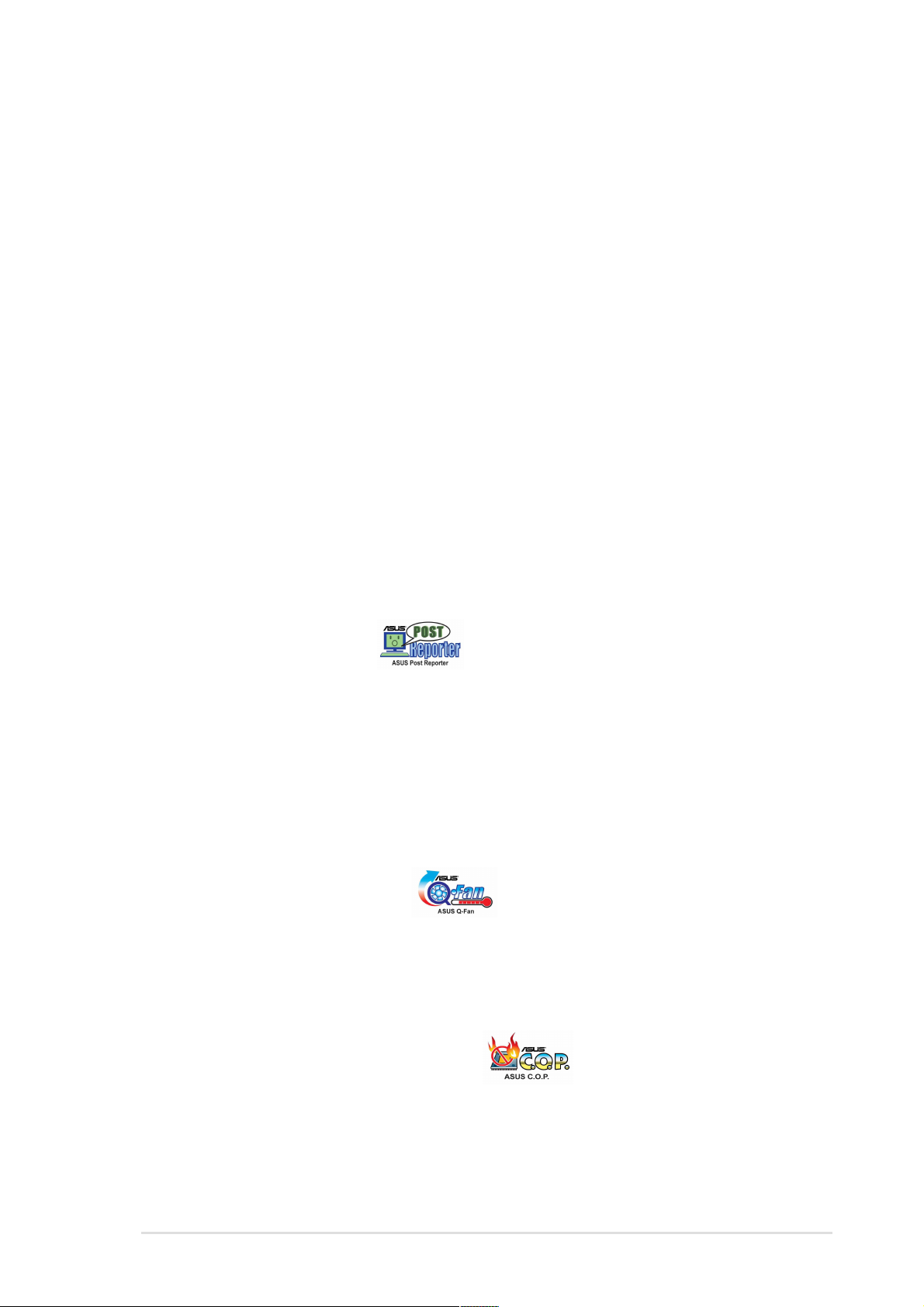
Multi-E/A-Chipsatz: ITE IT8708 unterstützt eine Reihen von E/A-Funktionen.
Zwei superschnelle UART-kompatible serielle Anschlüsse und ein
paralleler Anschluss mit EPP- und ECP-Fähigkeit werden angeboten.
Der UART2 kann auch vom COM2 zum Infrarot-Modul für drahtlose
Verbindungen umgeleitet werden. Der Super E/A-Controller unterstützt
ein Diskettenlaufwerk, PS/2-Tastatur und PS/2-Maus.
Anschlüsse: Paralleler Anschluss, PS/2-Mausanschluss, PS/2-
Tastaturanschluss, vier USB-Anschlüsse, zwei LAN-Anschlüsse
(optional)
Audiobuchse
Buchse, Line Out-Buchse, S/PDIF_OUT (optional), A TX-Stromanschluss.
Erweiterung: Ein AGP Pro 8X, ein USB-Sockel, zwei Serial ATA IDE-
Anschlüsse (optional), zwei 1394-Anschlüsse (optional), COM-PortSockel, fünf PCI-Steckplätze, S/PDIF Digitalaudioanschluss
Front-Audioanschluss, Gameport-Sockel.
, Surround L/R-Audiobuchse
(optional)
, COM-Anschluss, Mikrofonbuchse, Line In-
(optional)
, CNTR/LFE -
(optional)
,
1.3 ASUS Sonderfunktionen
ASUS POST Reporter™
Das A7N8X bietet ASUS POST Reporter™ für freundliche
gesprochene Meldungen und Warnungen während des
Einschaltselbsttests (POST) an. Über einen zusätzlichen externen
Lautsprecher hören Sie Meldungen, die den Systemstartstatus und die
Ursachen von Startfehlern, sofern vorhanden, mitteilen. Über die
beigefügte
gewünschte Sprache für die Sprachmeldungen wählen.
Winbond™ Voice Editor
(optional)
-Software können Sie eine
ASUS Q-Fan-Technologie
Die ASUS Q-Fan-Technologie passt die Geschwindigkeiten des Lüfters
intelligent der Systembelastung an, um einen ruhigen, kühlen und
leistungsstarken Betrieb zu gewährleisten.
C.O.P. (CPU-Überhitzungsschutz)
Das Motherboard schützt die installierte AMD® Athlon XP™-CPU
automatisch vor Überhitzung, um die Lebensdauer des gesamten
Systems zu verlängern. Der PC wird automatisch ausgeschaltet, wenn
die CPU-Termperatur einen kritischen Wert überschreitet.
Benutzerhandbuch für ASUS A7N8X Motherboard
3
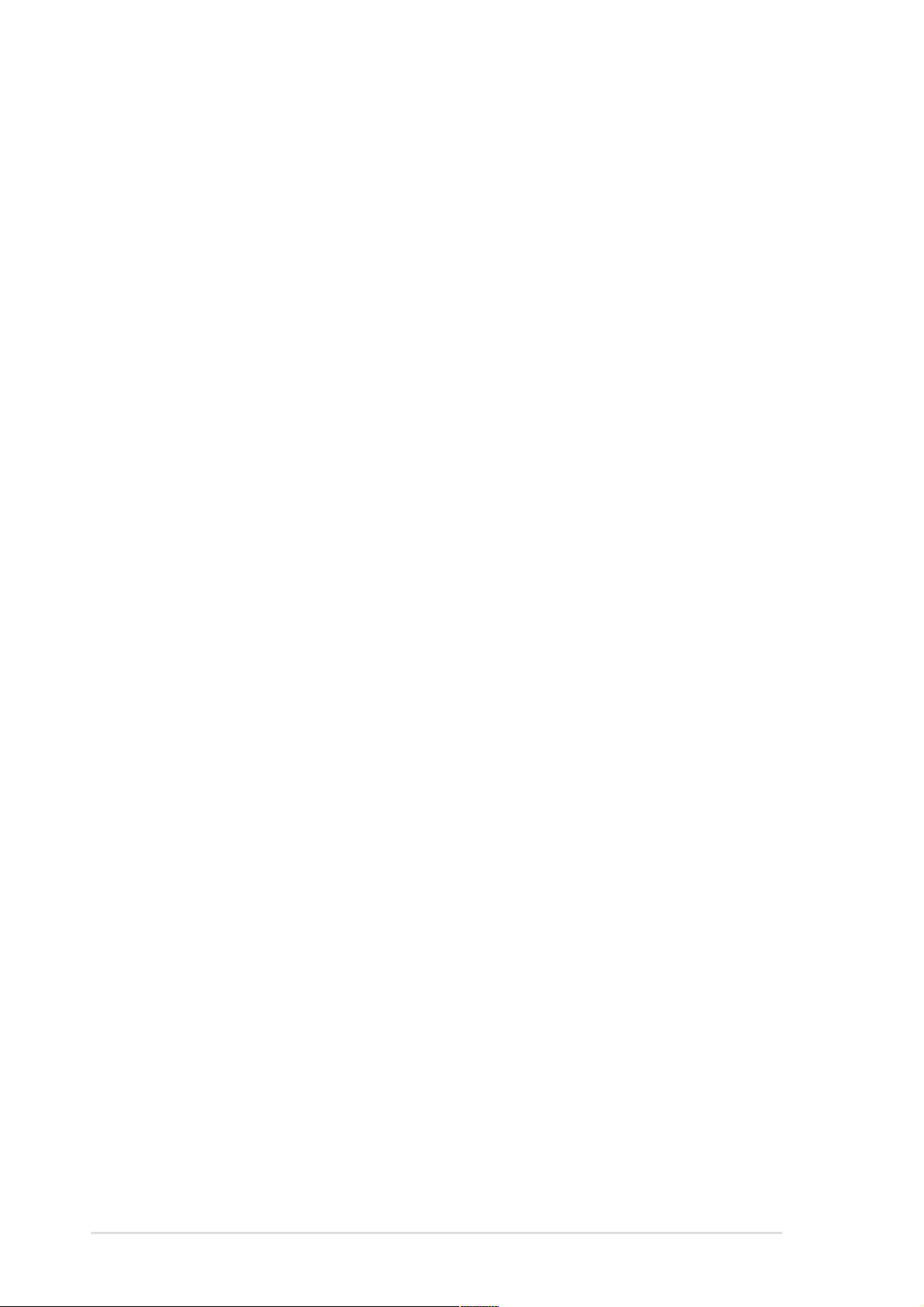
1.4 Motherboard-Komponenten
Machen Sie sich bitte vor der Installation des A7N8X Motherboards mit
seiner Konfiguration vertraut:
Position
CPU-Unterstützung Socket A für AMD
Chipsätze nVidia
4MBit programmierbares Flash EEPROM....................... 7
nVidia
Multi-E/A-Controller ......................................................... 9
Serial A T A-Controller...................................................... 18
1394 PHY Realtek 8801B .............................................. 22
Arbeitsspeicher Unterstützt max. 3GB
3 DDR DIMM-Steckplätze................................................ 3
Erweiterungssteckplätze
System E/A 1 Diskettenlaufwerkanschluss ......................................... 5
Hardwareüberwachung
Sonderfunktion Onboard-LED (Grün) ..................................................... 19
Netzwerkfunktion Realtek 8201BL PHY .................................................... 28
Audiofunktionen Audio Codec .................................................................. 25
Stromversorgung ATX-Stromversorgungsanschluss ................................... 4
Formfaktor ATX
5 PCI-Steckplätze .......................................................... 20
1 Accelerated Graphics Port (AGP) Pro-Steckplatz....... 31
2 IDE-Anschlüsse (unterstützen UltraDMA133/100/66) .. 6
1 COM2-Sockel ............................................................. 10
1 Gameport-Anschluss ...................................................11
1 Infrarot-Anschluss....................................................... 12
1 Bedienfeld-Anschluss ................................................. 13
1 SM Bus-Anschluss...................................................... 14
USB-Sockel (Port 5 & 6) ................................................ 15
Serial A T A-Sockel .......................................................... 17
Modemanschluss........................................................... 21
IEEE 1394-Sockel.......................................................... 23
S/PDIF-Anschluss.......................................................... 24
1 PS/2-Mausanschluss ....................................... (grün) 32
1 PS/2-Tastaturanschluss ...................................... (lila) 45
RJ45-Anschluss (3COM LAN-Controller) ...................... 33
RJ45-Anschluss (NVIDIA LAN-Controller)..................... 35
1 paralleler Anschluss.................................................... 34
USB-Anschlüsse (Port 3 & 4) ........................................ 44
USB Connectors (Port 1 & 2)......................................... 39
1 serieller Anschluss (COM1) ........................................ 43
Systemspannungs-Monitor (im ASUS ASIC integriert) .. 16
Onboard AGP Warn-LED (Rot)...................................... 29
BroadCom PHY ............................................................ 30
3Com LAN ..................................................................... 33
NVIDIA LAN ................................................................... 35
CD / AUX Audio-Anschlüsse .......................................... 26
Front-Audio-Anschlüsse ................................................ 27
1 Line In-Anschluss ...................................... (hellblau) 36
1 Line Out-Anschluss...........................................(limo) 37
1 Mikrofonanschluss ........................................... (rosa) 38
1 S/PDIF Out-Anschluss......................................(gelb) 40
1 Surround L/R Audioanschluss ............................ (lila) 41
1 CNTR / LFE-Anschluss................................ (orange) 42
®
nForce2™ SPP NorthBridge................................. 2
®
nForce2™ MCP-T/MCP SouthBridge................... 8
®
Athlon™ und Duron™ Prozessoren ..... 1
4
Kapitel 1: Produkteinführung
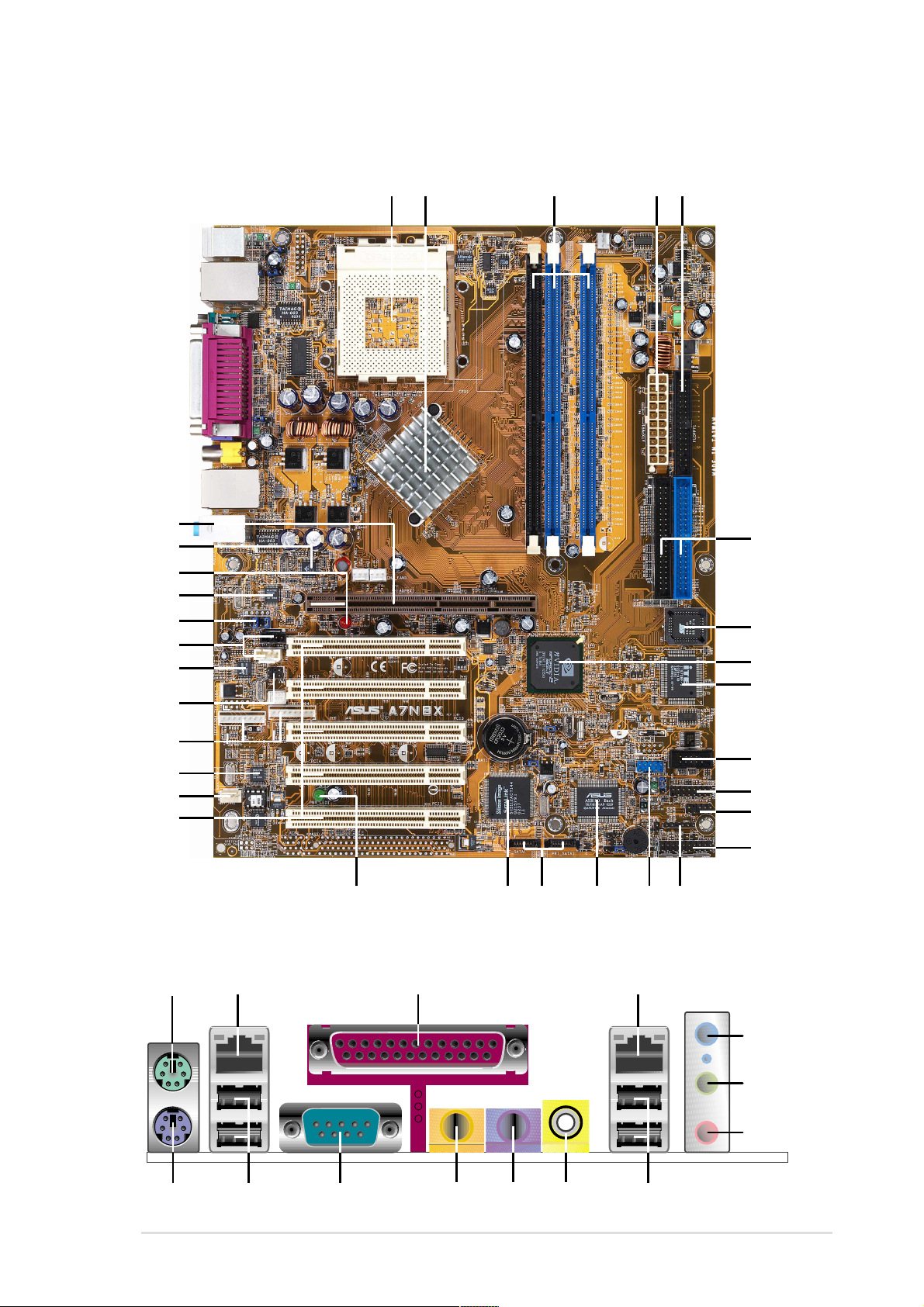
1.4.1 Komponentenpositionen
31
30
29
28
27
26
25
24
2351
4
6
7
8
9
23
22
21
20
19
32 34
33
18
16
10
11
12
13
141517
35
36
37
38
45 43
Benutzerhandbuch für ASUS A7N8X Motherboard
44
42 41 40
39
5
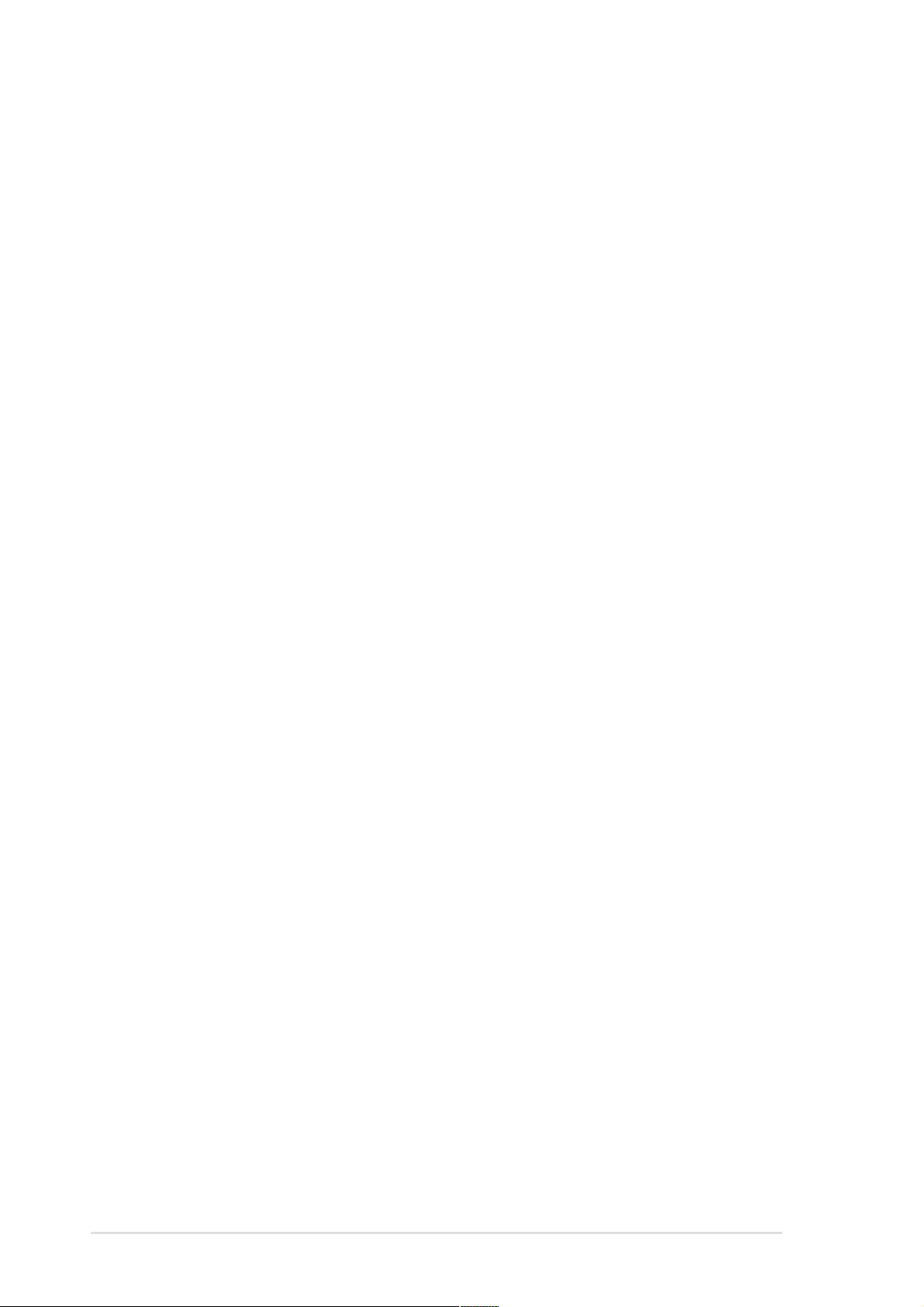
1.5 Sonderfunktionen
Serial A TA: Das Motherboard ist mit dem Silicon Image Sil-3112A-Chipsatz,
der extrem kompakte 7-pol. Serial ATA IDE-Geräte unterstützt,
ausgestattet.
Dual LAN/DualNet: Zwei in der Southbridge integrierte 3COM- und Nvidia
LAN-Controller bieten zwei separate Ausgänge für das Netzwerk.
(optional)
IEEE 1394: Zwei Sockel unterstützen mehrere Verbindungsmöglichkeiten
von IEEE 1394-kompatiblen Geräten. (optional)
T emperatur-, Lüfter- und Spannungsüberwachung: Die CPU-T emperatur
wird von ASUS ASIC über einen Thermosensor, der sich unter der CPU
befindet, überwacht. Der Sensor gibt dem Computer entpsrechende
Signale, um eine Überhitzung und mögliche Schäden zu vermeiden.
Sie können die Drehzahl oder Funktionsstörung der CPU- und
Systemlüfter überwachen lassen. Sie können auch die Spannung des
Systems überwachen lassen, um einen stabilen Stromfluss zu den
kritischen Komponenten am Motherboard zu gewährleisten.
ACPI: Advanced Configuration Power Interface (ACPI) bietet mehr Energy
Saving (Energiespar)-Funktionen unter Betriebssystemen, die OS Direct
Power Management (OSPM) unterstützen, an.
Paralleler PCI: Paralleler PCI erlaubt mehrere PCI-Transfers von PCI-Master-
Bus zum Arbeitsspeicher und CPU.
Lüfter Auto-Aus: Der Systemlüfter wird im Schlafmodus ausgeschaltet.
Stromschalter mit zwei Funktionen: Drücken Sie den Stromschalter kürzer
als 4 Sekunden, wenn das System arbeitet. Das System geht daraufhin
in den Schlaf- oder Soft-Off-Modus. Drücken Sie den Stromschalter
länger als 4 Sekunden. Das System geht daraufhin in den Soft-OffModus ohne Rücksicht auf die BIOS-Einstellung.
Dolby
Dual-Kanal DDR 400: Die 128-Bit TwinBank DDR-Speicherarchitektur
™
integriertes Audio: MCP-T SouthBridge integrierte Audio Processing
Unit (APU) für Dolby™ Digital Encoding. (optional)
verdoppelt die DDR 400 (PC3200)-Bandbreite. Der Systemengpass wird
durch die abgeglichene Architektur und Spitzen-Bandbreiten von bis zu
6,4 GB/s beseitigt.
6
Kapitel 1: Produkteinführung
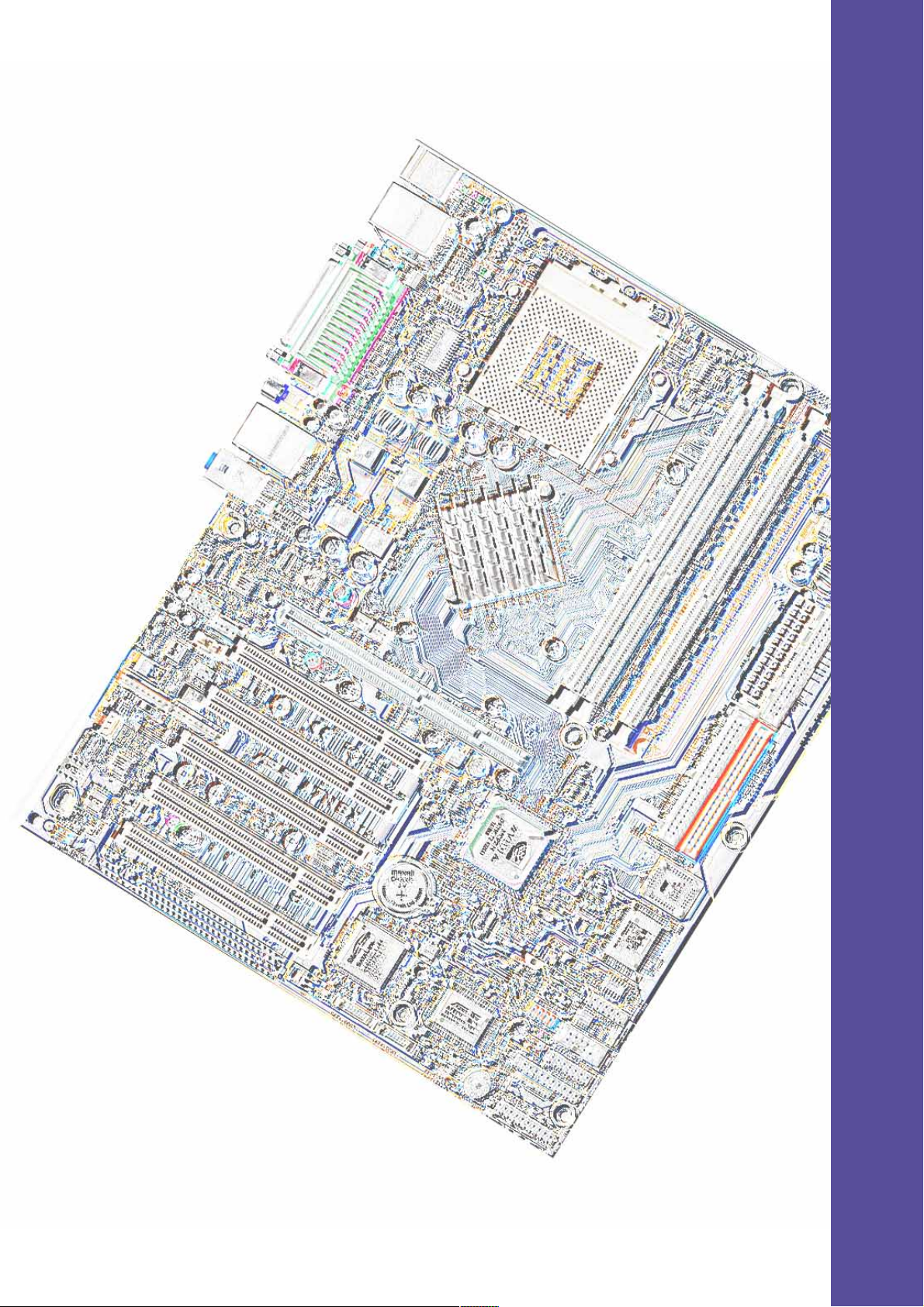
Kapitel 2
Hardwareinformationen
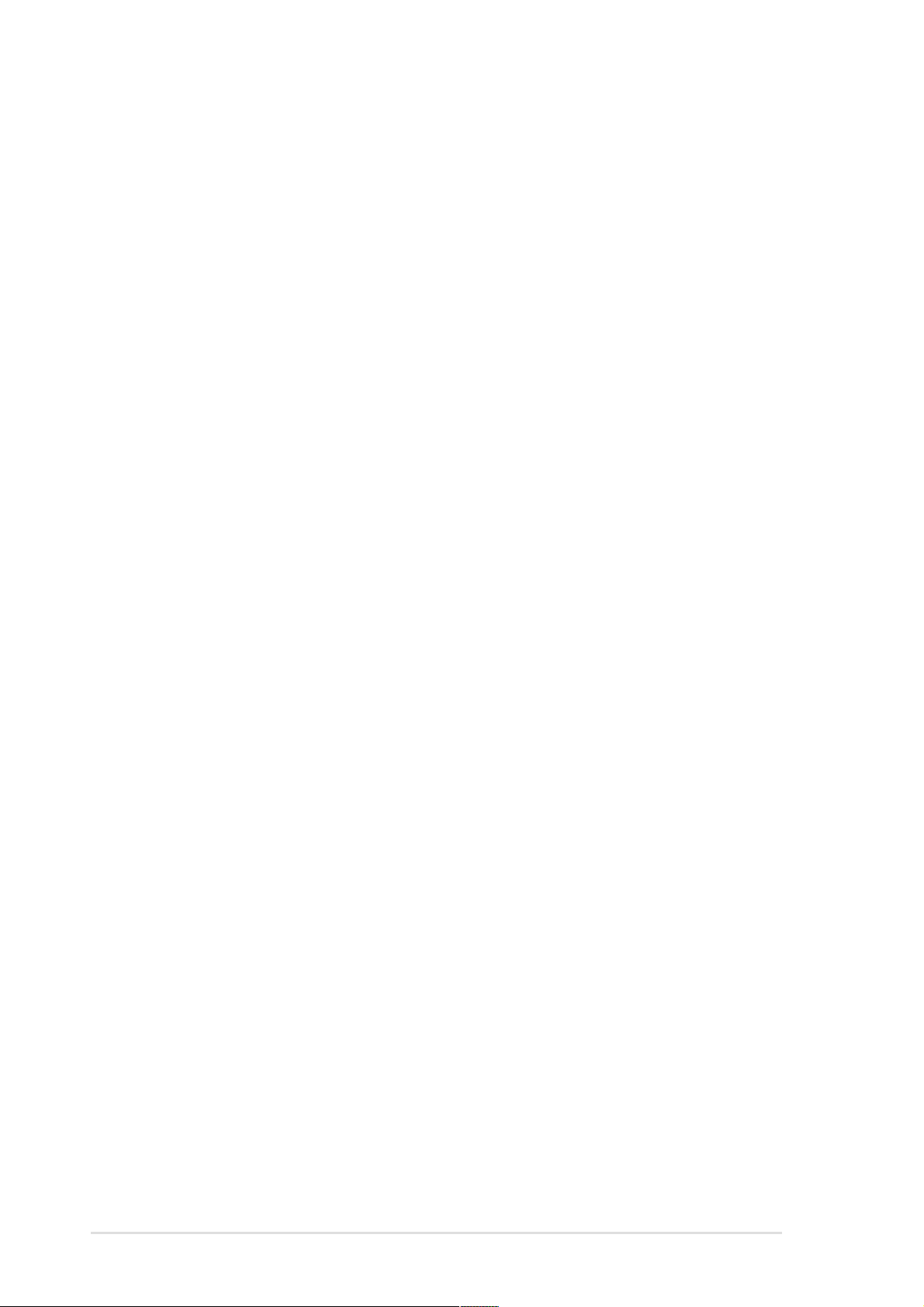
ASUS A7N8X Motherboard
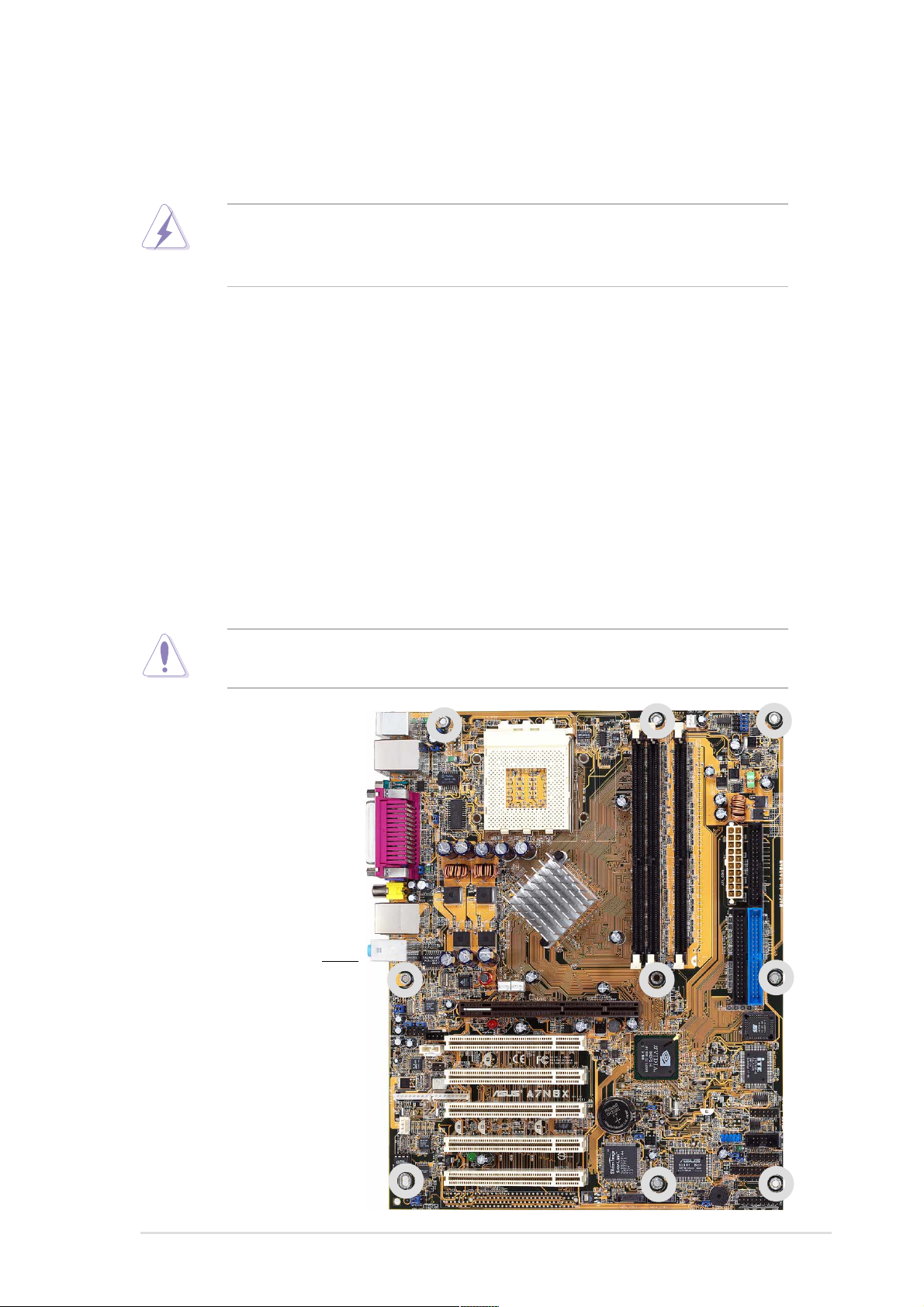
2.1 Motherboard-Installation
Das A7N8X verwendet den A TX-Formfaktor und ist 24,5cm (9,6 Zoll) x 30,5cm
(12,0 Zoll) groß.
Das Netzkabel muss vor der Installation des Motherboards entfernt
werden. Anderfalls können Sie sich verletzen und die
Motherboardkomponenten beschädigt werden.
2.1.1 Ausrichtung
Beim Installieren des Motherboards müssen Sie es richtig ausgerichtet in
das Gehäuse einfügen. Die Kante mit den externen Anschlüssen zeigt zur
Rückseite des Gehäuses, wie es unten abgebildet ist. Es ist vermutlich
bequemer, wenn Sie vor der Montage des Motherboards in das
Computergehäuse zuerst die Hauptkabel, die CPU und die modularen
Komponenten installieren.
2.1.2 Schraubenlöcher
Stecken Sie neun (9) Schrauben in die eingekreisten Löcher, um das
Motherboard im Gehäuse zu befestigen.
Ziehen Sie die Schrauben nicht zu fest an! Das Motherboard könnte
sonst beschädigt werden.
Diese Seite zur Rückseite
des Gehäuses zeigen lassen
Benutzerhandbuch für ASUS A7N8X Motherboard
7
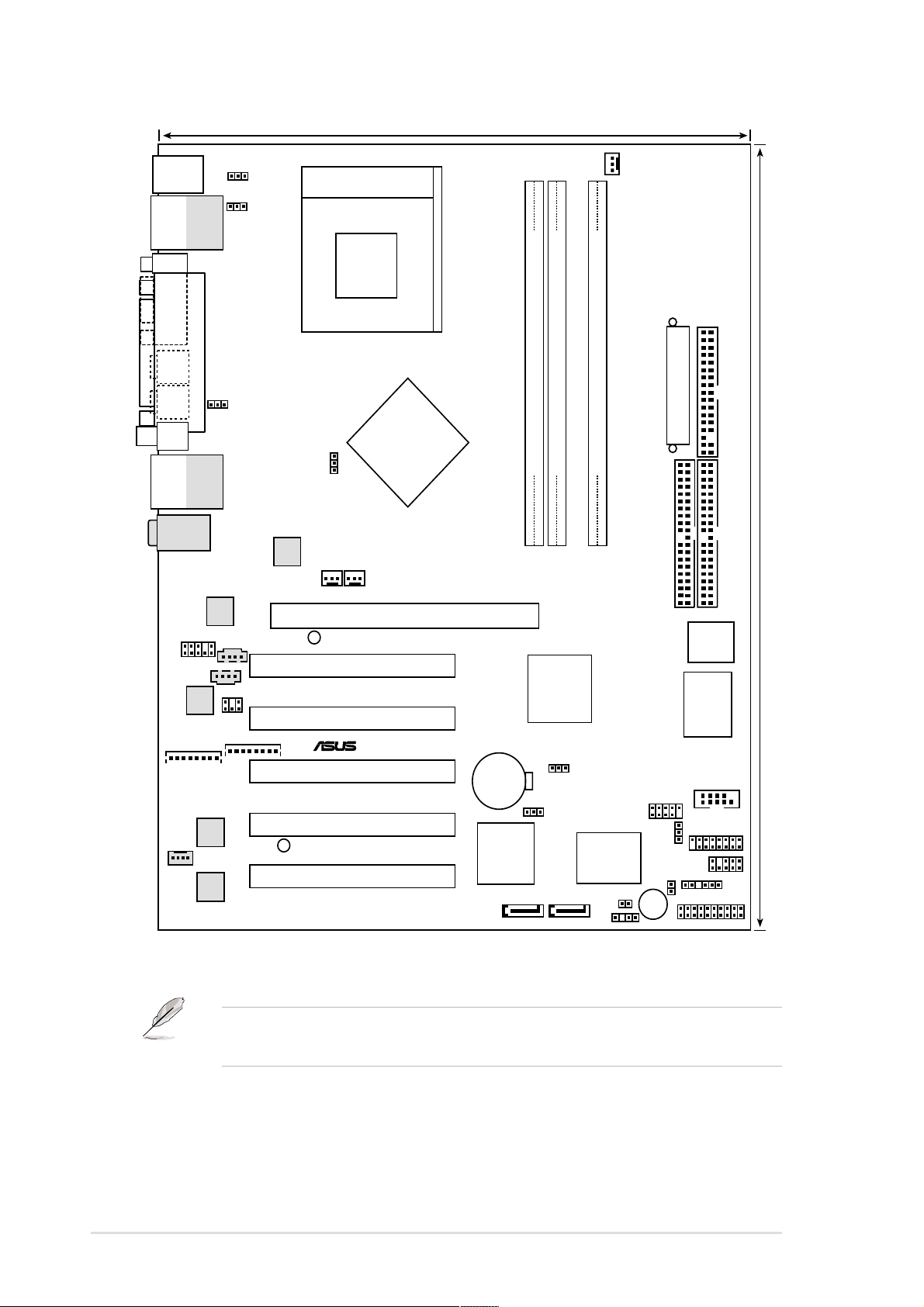
24.5cm (9.64in)
PS/2
T: Mouse
B: Keyboard
Bottom:
Top:
USB3
RJ-45
USB4
COM1
CNTR/
LFE1
SURR1
SPDIFOUT2
Bottom:
Top:
USB1
RJ-45
USB2
Top:Line In
Center:Line Out
Below:Mic In
FPAUDIO1
Audio
Codec
IEEE1394_2
PARALLEL PORT
Realtek
RTL8201
AUX1
Realtek
RTL8801
MODEM1
Speech
Controller
USBPWR_12
CD1
SPDIF1
IEEE1394_1
KBPWR1
USBPWR_34
Socket 462
nVidia
nForce2
SPP
CPU_FSB
ACL101L
PWR_FAN1
Accelerated Graphics Port (AGP Pro)
AGP_WARN1
PCI 1
PCI 2
PCI 3
PCI 4
PWR_LED1
PCI 5
Chipset
CHA_FAN1
®
A7N8X
CR2032 3V
Lithium Cell
CMOS Power
SATA_EN1
SATALInk
Chipset
SEC_SATA1 PRI_SATA1
CPU_FAN1
ATX Power Connector
DDR DIMM1 (64/72 bit, 184-pin module)
DDR DIMM2 (64/72 bit, 184-pin module)
DDR DIMM3 (64/72 bit, 184-pin module)
0 1
2 3
4 5
SEC_IDE1
FLOPPY1
PRI_IDE1
4Mb
BIOS
nForce2
MCP-T
Chipset
CLRTC1
USBPWR_56
ASUS
ASIC
with Hardware
Monitor
PWRTMP1
CHASSIS1
BUZZ1
Super
I/O
COM2
USB56
GAME1
IR_CON1
SMB1
IDELED1
CTRL_PANEL1
30.5cm (12.0in)
Optionale Komponenten sind im obigen Motherboard-Layout grau
abgebildet.
8
Kapitel 2: Hardwareinformationen
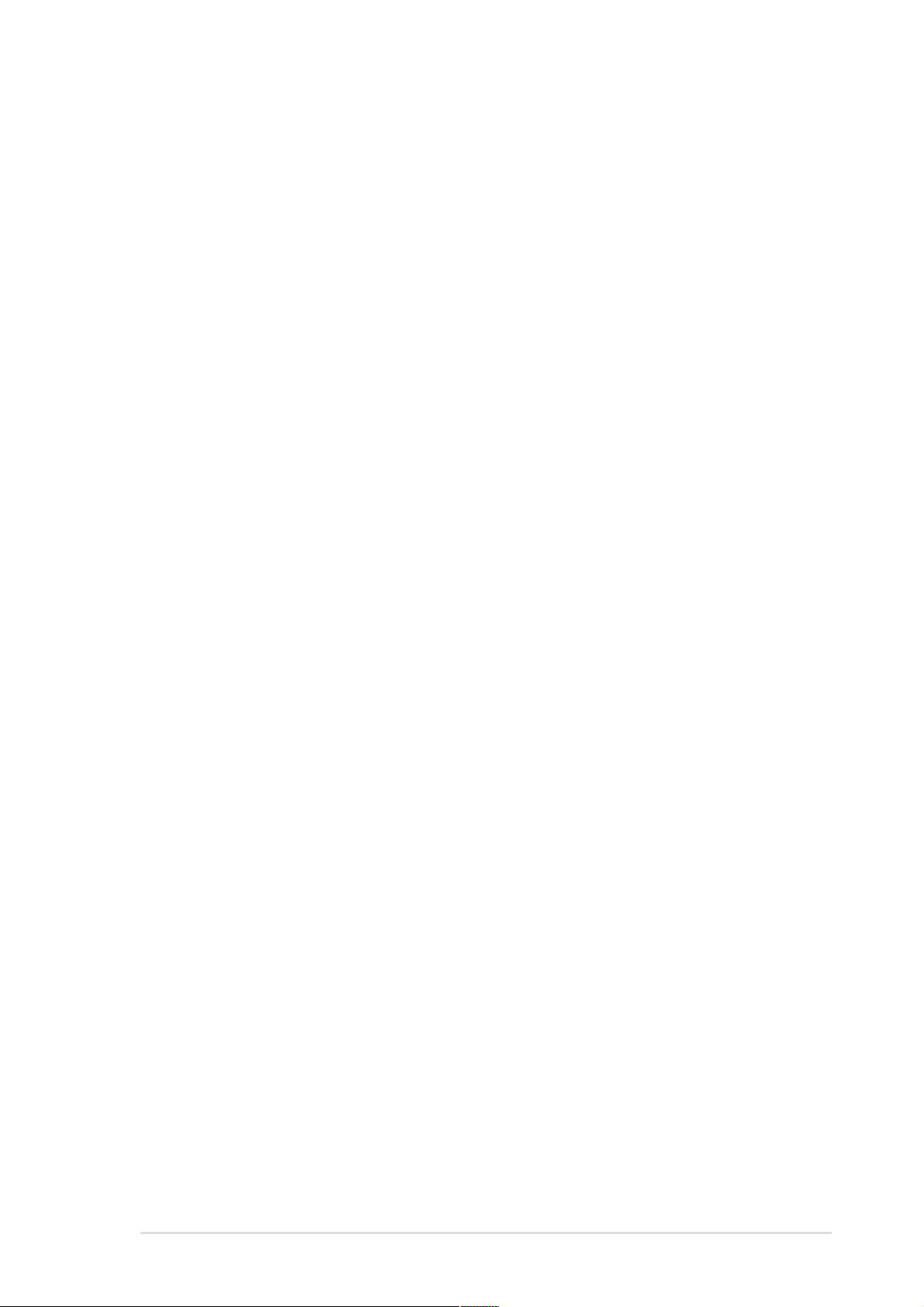
2.2 Layoutbeschreibungen
CPU, Arbeitsspeicher und Erweiterungssteckplätze
1) Socket 462 S. 11 CPU-Unterstützung
2) DIMM 1/2/3 S. 13 Systemspeicher-Unterstützung
3) PCI 1/2/3/4/5 S. 15 32-Bit PCI Bus-Erweiterungssteckplätze
4) AGP Pro 8x S. 18 Accelerated Graphics Port-Steckplatz
Motherboardeinstellungen (Jumper)
1) SATA_EN1 S. 19 Serial ATA-Einstellung (3 Pole)
2) KBPWR1 S. 19 Tastatur-Aufwecken (3 Pole)
3) USBPWR12, 34, 56 S. 20 USB-Gerät-Aufwecken (2x3 Pole)
4) CLRTC1 S. 21 RTC/CMOS RAM leeren (3 Pole)
Anschlüsse
1) PS2KBMS S. 22 PS/2-Mausanschluss (6-pol. Buchse)
2) PS2KBMS S. 22 PS/2-Tastaturanshcluss (6-pol. Buchse)
3) USB S. 23 Universal Serial Bus-Anschlüsse 1 & 2 (2 x 4-pol.
Buchsen)
4) COM2 S. 23 Serieller Anschluss und Sockel (9-pol. Stecker,
10-1-pol. Stecker)
5) RJ45 S. 24 Fast-Ethernet-Anschluss (4 Pole) (
6) PRINTER S. 24 Paralleler Anschluss (25-pol. Buchse)
7) AUDIO S. 25 Audioanschlüsse (6 x 1/8”-Buchse)
8) IDELED S. 25 IDE-Aktivitäts-LED (2 x 40-1 Pole)
9) FLOPPY S. 26 Diskettenlaufwerkanschluss (34-1 Pole)
10) PRIMARY / SEC. IDE S. 26 IDE-Anschlüsse (2 x 40-1 Pole)
11) PRI/SEC_SATA1 S. 27
12) IR_CON1 S. 27 ASUS Front-Audioanschluss (10 Pole)
13) CPU_FAN1 S. 28 CPU-Lüfteranschluss (3 Pole)
14) 1394HEAD S. 28 IEEE-1394-Sockel (8 Pole) (
15) ATXPWR S. 29 Stromversorgungsanschlüsse (20-pol. Block)
16) SMB S. 29 SMBus-Anschluss (6-1 Pole)
MODEM, CD_IN1, AUX
17)
18) SPDIF1 S. 30 Digitalaudioschnittstellen (6 Pole) (
19) USB_56 S. 31 USB-Sockel (10-1 Pole)
20) PWRTMP1 S. 31
21) GAME S. 32 Gameanschluss (16-1 Pole)
22) CHASSIS1 S. 32 “Gehäuse offen”-Alarmleitung (4-1 Pole)
23) FPAUDIO1 S. 33 Front Panel Audio (10-1 pin)
24) PWR_LED (Panel) S. 33 System-Strom-LED-Leitung (3-1 Pole)
25) KEYLOCK (Panel) S. 33 Tastatur-Verriegelungsschalterleitung (2 Pole)
26) SPEAKER (Panel) S. 33 System-Warnung Lautsprecherleitung (4 Pole)
27) SMI (Panel) S. 34 System Management Interrupt-Leitung (2 Pole)
28) PWR (Panel) S. 34 ATX-Stromschalter- / Soft-Off-Schalterleitung
29) RESET (Panel) S. 34 Reset-Schalterleitung (2 Pole)
S. 30 Interne Audioanschlüsse (2 x 4 Pole ) (
SATA Serial ATA-Anschlüsse (2 x 7 Pole)
Optional
Stromversorgungs-Thermosensor (2 Pole)(
(2 Pole)
Optional
)
Optional
)
Optional
)
Optional
)
)
Benutzerhandbuch für ASUS A7N8X Motherboard
9
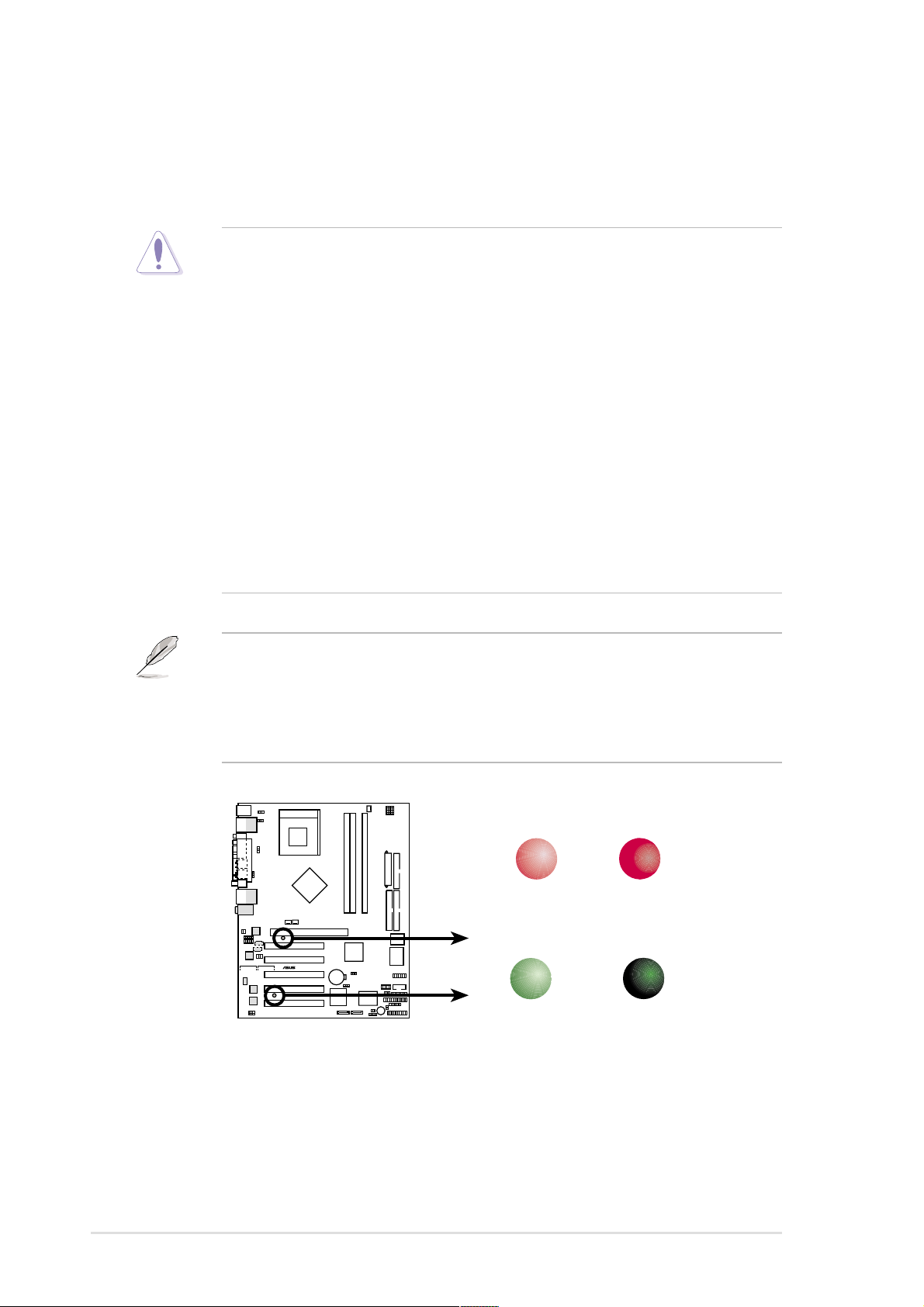
2.3 Bevor Sie anfangen
Beachten Sie vor der Installation der Motherboard-Komponenten oder dem
Ändern von Motherboard-Einstellungen folgende Vorsichtsmaßnahmen.
1. Ziehen Sie das Netzkabel aus der Steckdose, bevor Sie eine
Komponente anfassen.
2. Tragen Sie vor dem Anfassen von Komponenten eine geerdete
Manschette, oder berühren Sie einen geerdeten Gegenstand bzw.
einen Metallgegenstand wie z.B. das Netzteilgehäuse, damit die
Komponenten nicht durch statische Elektrizität beschädigt werden.
3. Halten Sie Komponenten an den Rändern fest, damit Sie die ICs
darauf nicht berühren.
4. Legen Sie eine deinstallierte Komponente auf eine geerdete AntistatikUnterlage oder in die Originalverpackung der Komponente.
5. Vor dem Installieren oder Ausbau einer Komponente muss die
A TX-Stromversorgung ausgeschaltet oder das Netzkabel aus der
Steckdose gezogen sein. Andernfalls könnten das Motherboard,
Peripheriegeräte und/oder Komponenten stark beschädigt werden.
Die GRÜNE LED leuchtet, wenn das System eingeschaltet oder im
Stromsparmodus bzw. Soft-off-Modus ist. Sehen Sie die Abbildung
unten. Die ROTE LED leuchtet, wenn die AGP-Karte nicht richtig
installiert wurde oder eine nicht von diesem Motherboard unterstützte
AGP-Karte eingebaut wurde.
WARNING
®
A7N8X
A7N8X Onboard LED
ON
Incorrect
AGP Card
PWR_LED
ON
Standby
Power
OFF
Correct
AGP Card
OFF
Powered
Off
10
Kapitel 2: Hardwareinformationen
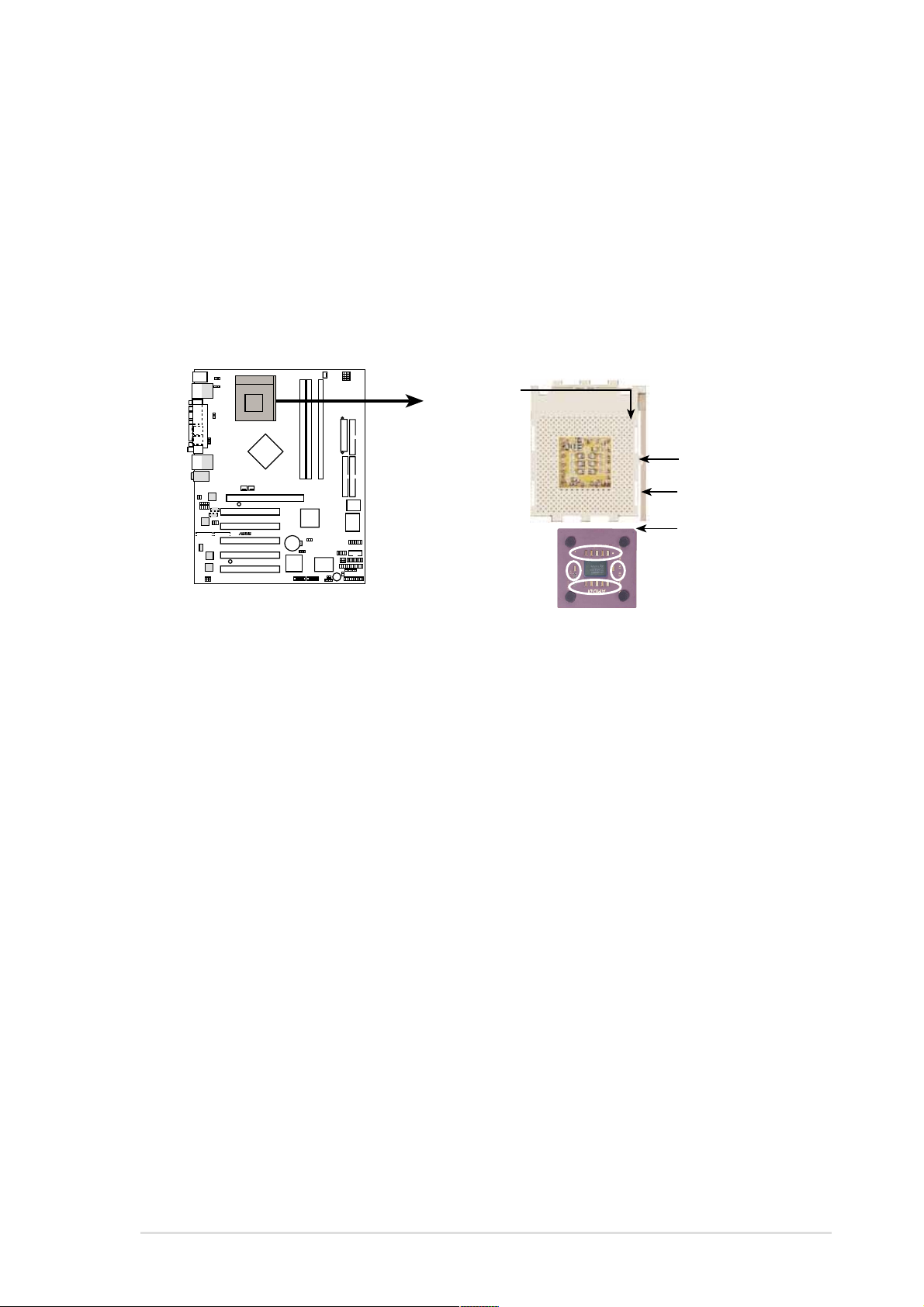
2.4 Zentrale Verarbeitungseinheit (CPU)
2.4.1 Überblick
Das Motherboard bietet einen Socket A (462) zur CPU-Installation an. AMDProzessoren besitzen Gigahertz-Frequenzen zur Unterstützung der neuesten
Computer-Plattformen und Anwendungen. Das A7N8X unterstützt Athlon
XP-Prozessoren mit der “QuantiSpeed”-Datenverarbeitung, großen DatenCaches, 3D-Erweiterungen und 333/266Mhz-Busgeschwindigkeiten.
CPU NOTCH
TO INNER
CORNER
LOCK
LEVER
™
®
A7N8X
A7N8X Socket 462
AMD™ CPU
CPU NOTCH
Jede AMD-CPU hat eine “markierte” Ecke. Diese Ecke erkennt man
üblicherweise an einer abgeschnittenen Ecke und/oder einem goldenen
Quadrat oder Dreieck. Beachten Sie diese Markierung beim Ausrichten der
CPU. Die nächste Seite enthält Details zur Installation.
Befestigen Sie einen
Lüfter und einen Kühlkörper an der CPU, um eine Überhitzung zu vermeiden.
Benutzerhandbuch für ASUS A7N8X Motherboard
11
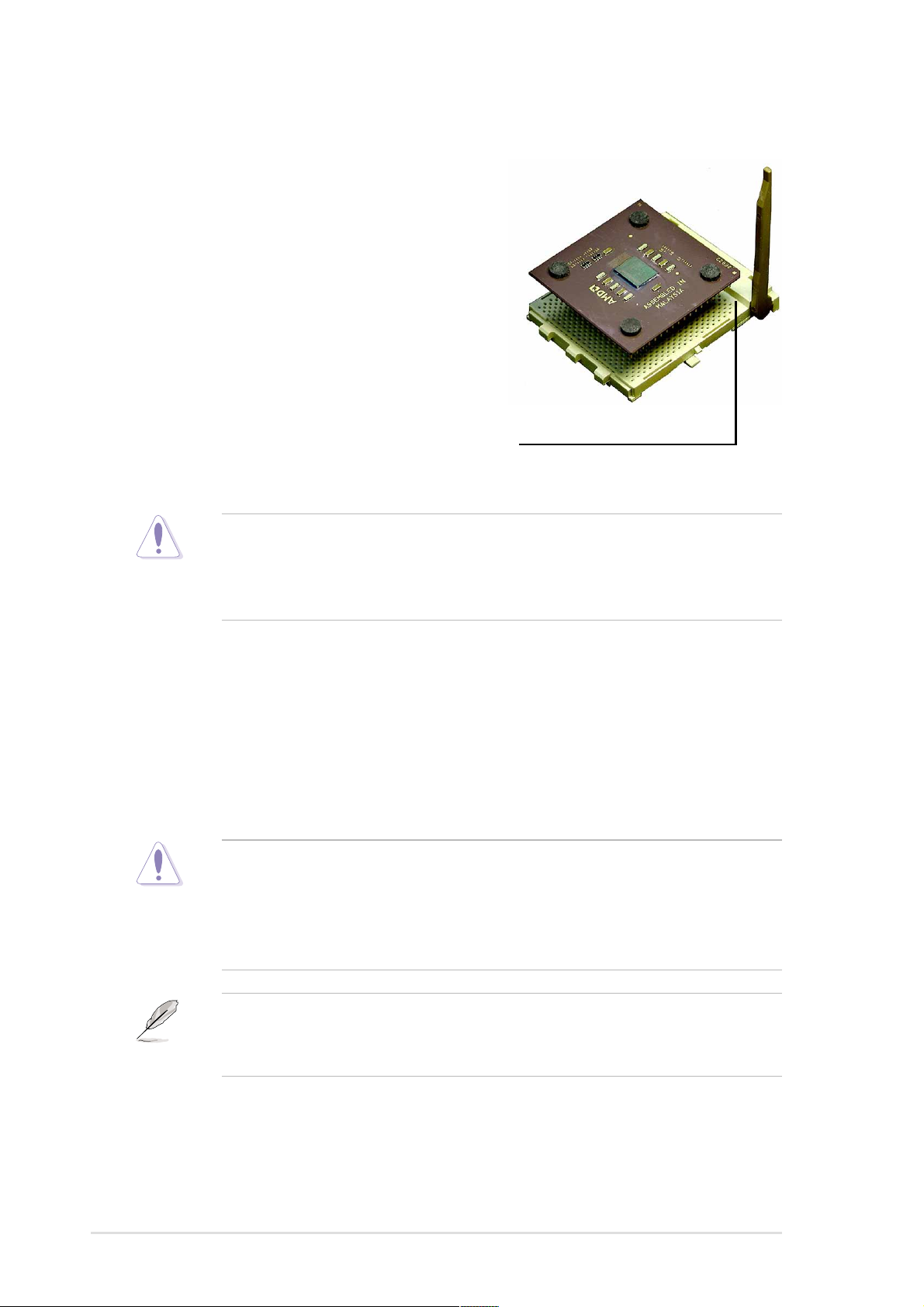
2.4.2 Installieren der CPU
Folgen Sie den Schritten unten, um eine
CPU zu installieren:
1. Finden Sie den Sockel 462 und öffnen
Sie ihn, indem Sie den Hebel vorsichtig
vom Sockel zur Seite wegziehen.
Ziehen Sie dann den Hebel hoch. Der
Sockelhebel muss ganz geöffnet sein
(90 bis 100 Grad).
2. Stecken Sie die CPU richtig ausgerichtet
ein. Die
Ecke
der Sockelbasis zeigen, die dem
Hebelscharnier am nächsten liegt.
abgeschnittene oder goldene
der CPU muss auf die innere Ecke
Die CPU muss sich mühelos einfügen lassen.
nicht gewaltsam
die CPU nicht hineinpasst, prüfen Sie ihre Ausrichtung und schauen Sie
nach verbogenen Pins.
in den Sockel, um die Pins nicht zu verbiegen. Wenn
Stecken Sie die CPU
4. Sobald die CPU ganz eingesteckt ist, drücken Sie sie fest an und schließen
den Sockelhebel, bis er einrastet.
5. Legen Sie den Lüfter und den Kühlkörper auf die CPU. Der Kühlkörper
muss die CPU ganz abdecken. Befestigen Sie den Bügel des Kühlkörpers
vorsichtig an den Plastikklemmen der Sockelbasis. Dank dem
zusätzlichen Gewicht des CPU-Lüfters und dem Bügel des Kühlkörpers
ist keine weitere Kraft nötig, die CPU festzuhalten.
Sie dürfen beim Befestigen eines Prozessorlüfters mit Klammern die
Motherboard-Oberfläche nicht ankratzen, um Schäden an der CPU zu
vermeiden. Beim Befestigen eines Kühlkörpers auf der CPU dürfen
ungeschützte CPU-Kondensatoren nicht den Kühlkörper berühren, um
eine Beschädigung zu vermeiden!
12
Vergessen Sie nicht, die richtige Bus-Frequenz einzustellen und den CPUMultiplikator auf die Standardeinstellung zu belassen, damit keine
Probleme beim Systemstart auftreten.
Kapitel 2: Hardwareinformationen
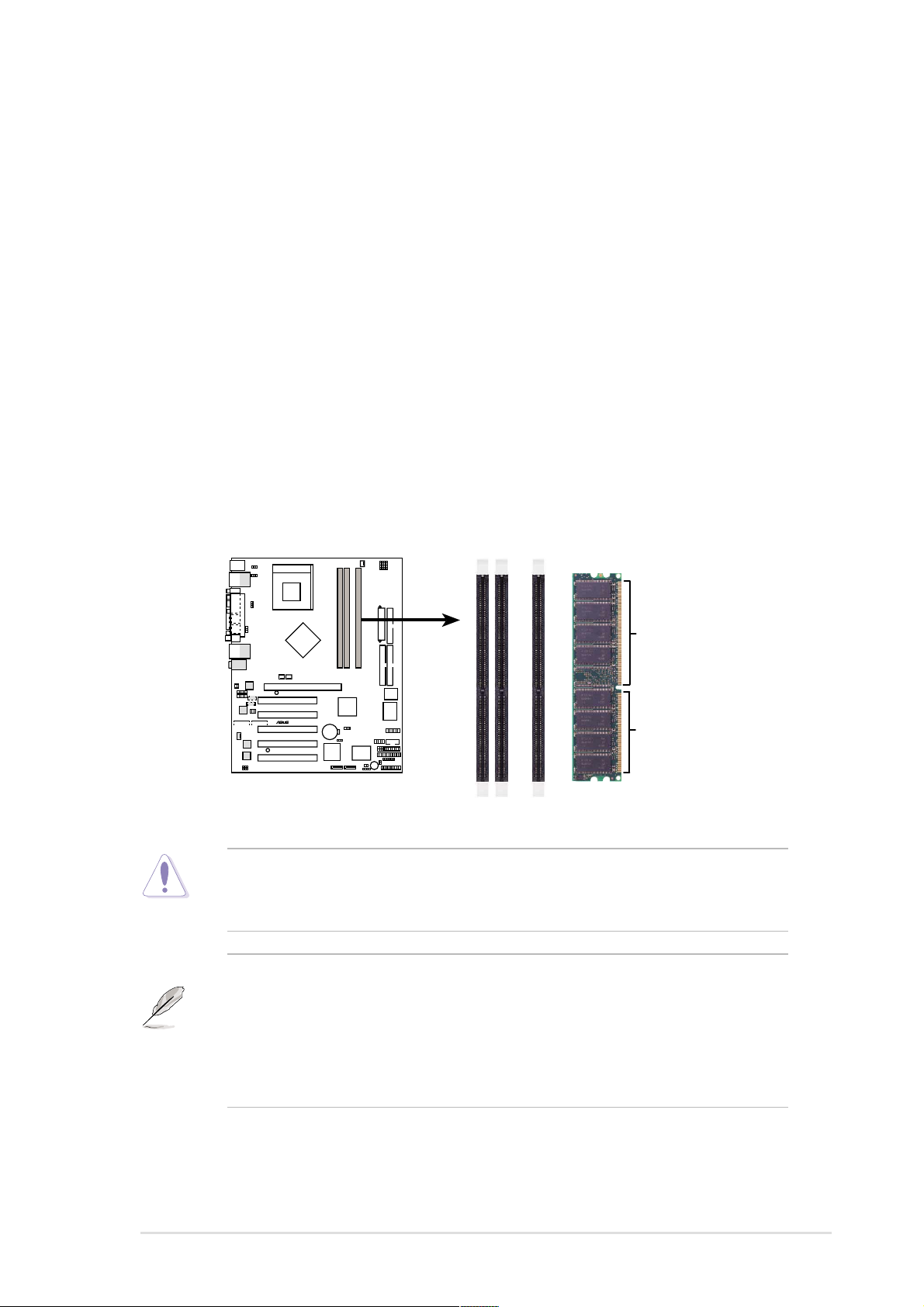
2.5 Systemspeicher
2.5.1 Überblick
Dieses Motherboard unterstützt
nur
Double Data Rate (DDR) Synchronous
Dynamic Random Access Memory (SDRAM) Dual Inline Memory-Module
(DIMMs). Die Steckplätze unterstützen bis zu 3 GB Systemspeicher von
nicht-ECC PC400/333/266/200-DIMMs.
Jeder DIMM-Steckplatz ist zweiseitig: Jede Seite definiert eine “Reihe” (ROW)
des Speichers. Sie können einseitige- oder doppelseitig bestückte DIMMs
mit verschiedenen Größen von 64MB, 128MB, 256MB, 512MB und 1GB
verwenden, um eine Gesamtspeichergröße von
64MB
bis zu
3GB
zu
erreichen.
• Sie können 400MHz-PC3200-, 333MHz-PC2700-, 266MHz-PC2100- oder
200MHz-PC1600-DDR DIMMs in drei (3) Steckplätze installieren, um eine
Gesamtspeichergröße von 64MB bis zu 3GB zu erreichen.
104 Pins
®
A7N8X
A7N8X 184-Pin DDR
DIMM Sockets
DIMMs lassen sich wegen einer Kerbe nur in einer Richtung einpassen.
Stecken Sie ein DIMM NICHT gewaltsam in einen Steckplatz ein, sonst
könnte es beschädigt werden.
• DIMMs mit mehr als 18 Chips werden nicht unterstützt.
• ASUS Motherboards unterstützten SPD (Serial Presence Detect)-
DIMMs, welche die beste Wahl für optimale Leistung und Stabilität
sind.
• Das BIOS zeigt die Größe des DDR SDRAM-Speichers auf dem
Startbild an.
80 Pins
Benutzerhandbuch für ASUS A7N8X Motherboard
13

2.5.2 Speicherkonfigurationen
Installieren Sie die DIMMs in einer der folgenden Kombinationen:
DIMM-Position 184-pol. DIMM (DDR) Gesamtspeicher
Steckplatz 1(Reihe 0&1) 64MB, 128MB, 256MB, 512MB, 1G x1
Steckplatz 2(Reihe 2&3) 64MB, 128MB, 256MB, 512MB, 1G x1
Steckplatz 2(Reihe 4&5) 64MB, 128MB, 256MB, 512MB, 1G x1
Gesamtspeichergröße (Max. 3GB) =
Um die Systemleistung zu erhöhen, verwenden Sie bitte die DualKanal-Funktion, wenn Sie zusätzliche DIMMs installieren. Sie können
die DIMMs nach der folgenden Kombination und Reihenfolge
installieren: Steckplätze 1 und 3 oder Steckplätze 2 und 3 oder
Steckplätze 1, 2 und 3.
2.5.3 Installieren eines DIMMs
Ziehen Sie unbedingt das Netzkabel aus der Steckdose heraus, bevor
Sie DIMMs oder andere Systemkomponenten einbauen oder entfernen.
Anderfalls können schwere Schäden an dem Motherboard, sowie an den
Komponenten entstehen.
Folgen Sie den Schritten unten, um ein DIMM zu installieren:
1. Entriegeln Sie einen DIMM-Steckplatz, indem Sie die Haltebügel nach
außen drücken.
2. Richten Sie ein DIMM auf den Steckplatz so aus, dass die Kerbe auf
dem DIMM mit der Öffnung im Steckplatz übereinstimmt.
3. Stecken Sie das DIMM fest in den Steckplatz, bis die Haltebügel
zurückklappen und das DIMM richtig festhalten.
Besuchen Sie bitte die
ASUS-Website unter
www.asus.com, um die
aktuelle Liste der qualifizierten
DIMM-Anbieter zu erhalten.
Verwenden Sie unbedingt nur
die getesteten und
qualifizierten DDR400 DIMMs.
Entriegelter Haltebügel Verriegelter Haltebügel
14
Kapitel 2: Hardwareinformationen
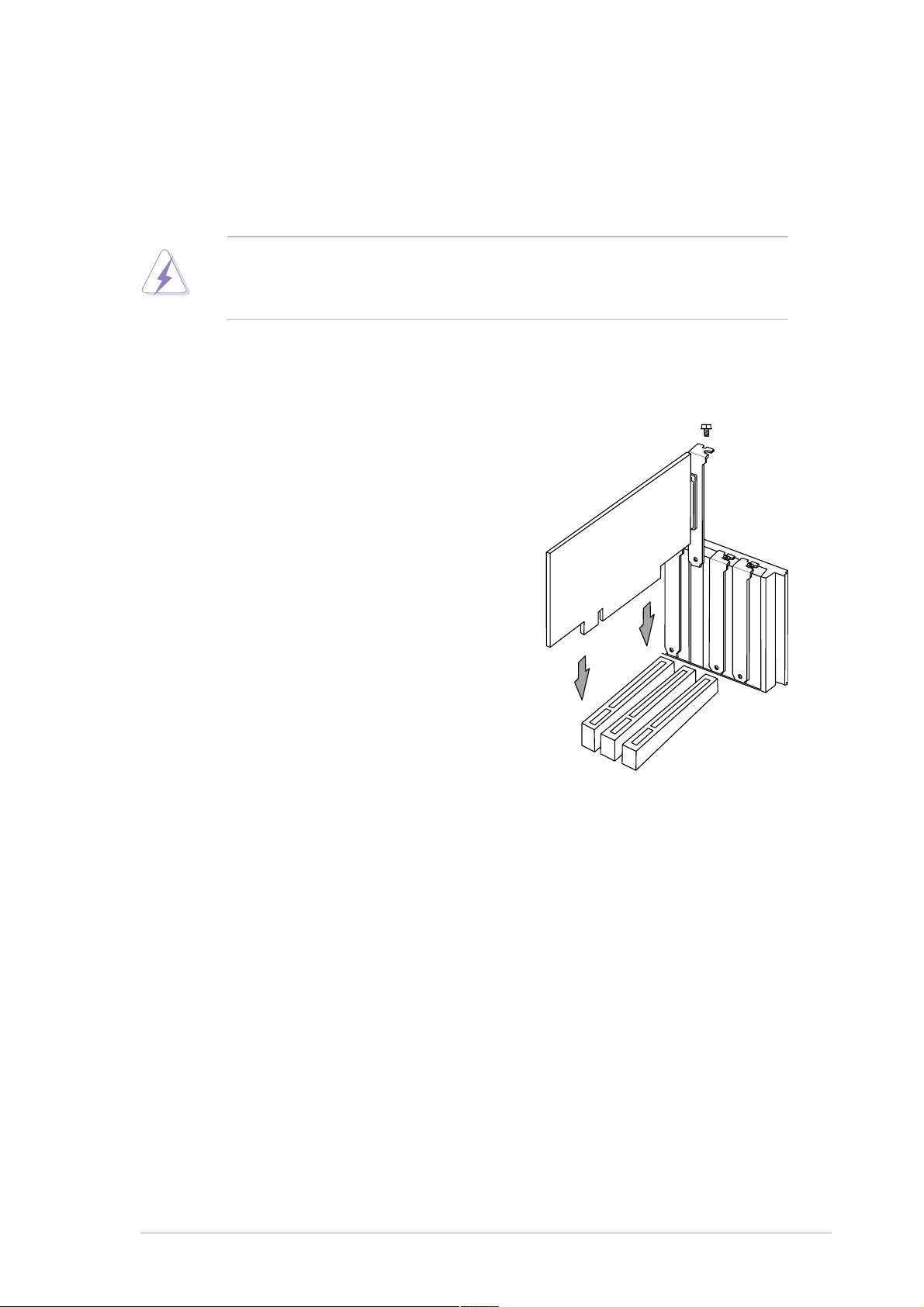
2.6 Erweiterungssteckplätze
Das Motherboard hat fünf PCI-Steckplätze und einen AGP- (Accelerated
Graphics Port) Steckplatz. Folgende Unterabschnitte beschreiben diese
Steckplätze und die von ihnen unterstützen Erweiterungskarten.
Das Netzkabel muss vor dem Installieren oder Entfernen von
Erweiterungskarten ausgesteckt sein. Bei Nichtbeachtung können Sie
sich verletzen und die Motherboard-Komponenten beschädigen.
2.6.1 Installieren einer Erweiterungskarte
Folgen Sie den Schritten unten, um eine
Erweiterungskarte zu installieren.
1. Lesen Sie vor dem Installieren der
Erweiterungskarte Ihre beigefügte
Dokumentation durch, und nehmen Sie die
notwendigen Hardwareeinstellungen vor.
2. Entfernen Sie den Deckel des
Systemgehäuses (wenn das Motherboard
bereits in einem Gehäuse installiert ist).
3. Entfernen Sie das Abdeckblech am Ende
des zu verwendenden Steckplatzes. Legen
Sie die Schraube zur Seite.
4. Richten Sie den Kartenanschluss auf den
Steckplatz aus, und drücken Sie die Karte
hinein, bis sie festsitzt.
5. Befestigen Sie die Karte mit der zuvor entfernten Schraube am Gehäuse.
6. Bringen Sie den Deckel des Systemgehäuses wieder an.
7. Nehmen Sie notwendige Einstellungen im BIOS vor.
8. Installieren Sie die notwendigen Softwaretreiber für Ihre
Erweiterungskarte.
Benutzerhandbuch für ASUS A7N8X Motherboard
15
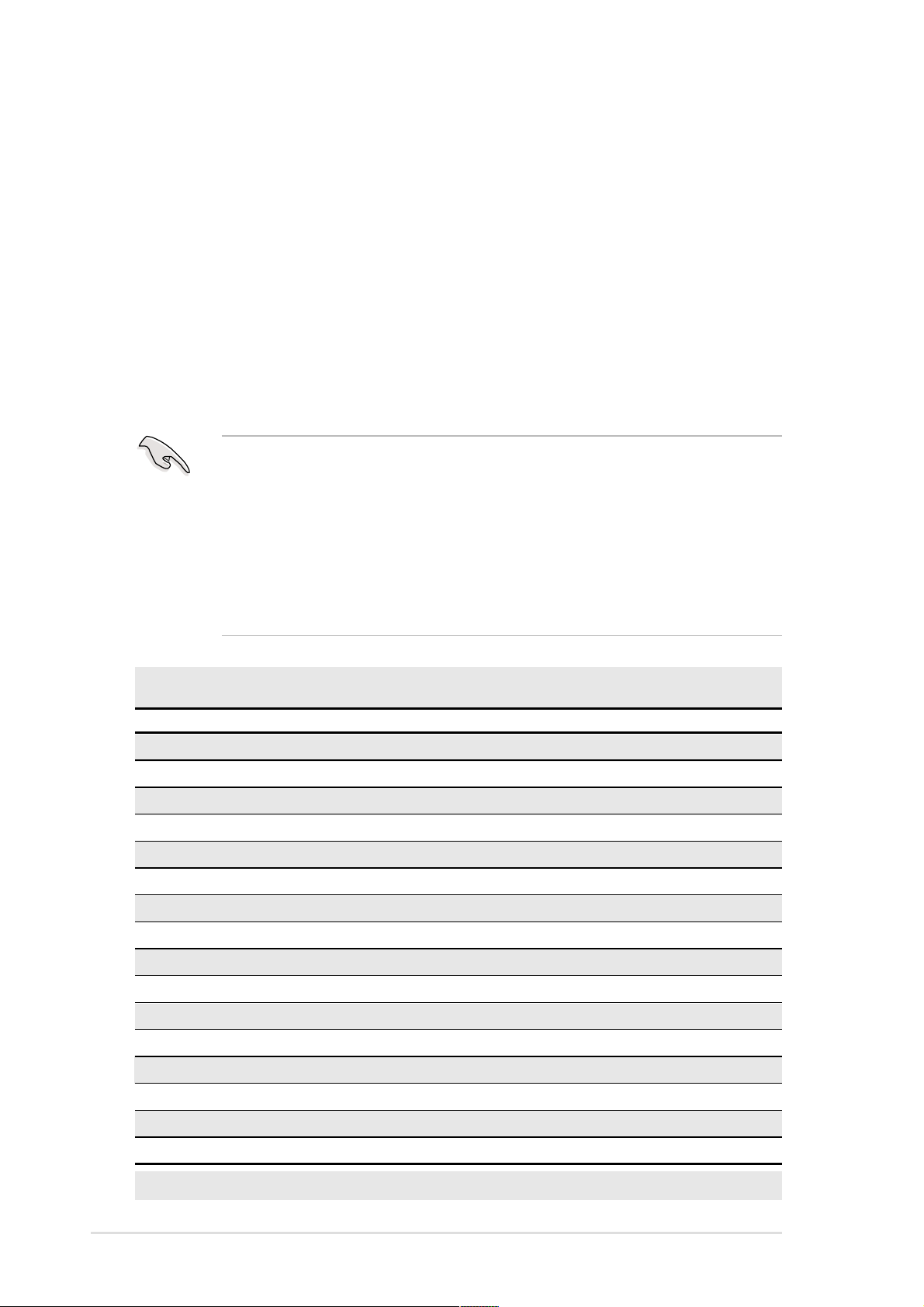
2.6.2 Konfigurieren einer Erweiterungskarte
Manche Erweiterungskarten benötigen einen IRQ. Im Allgemeinen darf ein
IRQ ausschließlich einmal einer Funktion zugewiesen werden. In einer
standardmäßigen Konfiguration sind 16 IRQs verfügbar, aber die meisten
sind bereits belegt. Üblicherweise sind 6 IRQs noch frei für
Erweiterungskarten. Ein IRQ davon wird verwendet, wenn das Motherboard
einen integrierten PCI-Audiochipatz besitzt. Noch ein IRQ wird belegt, wenn
das Motherboard die MIDI-Funktion anbietet. Es gibt dann nur noch 4 freie
IRQs. Manche IRQs unterstützen die “Sharing”-Funktion. In diesem Fall
werden die IRQ-Zuweisungen automatisch gewechselt oder von der BIOSFirmware eingestellt.
Wenn Sie PCI-Karten in den Steckplätzen, die einen gemeisamen IRQ
benutzen, installieren, stellen Sie bitte sicher, dass die Treiber die Funktion
“IRQ-Sharing” unterstützen oder die Karten keine IRQ-Zuweisungen
brauchen. Ansonsten kommt es zu Konflikten zwischen den PCI-Gruppen.
Das System wird unstabil und die Karten werden unbrauchbar.
Deaktivieren Sie zusätzlich im BIOS alle nicht benötigten Anschlüsse,
bzw . I/O-Geräte, für ein flexibleres PCI-Routing. (z.B. COM1, COM2, LPT ,
Firewire, etc.)
Standardmäßige Interrupt-Zuweisungen
IRQ Priorität Standardfunktion
0 1 System-Zeitgeber
1 2 Tastatur-Controller
2 N/A Programmierbarer Interrupt
3* 11 Kommunikationsanschluss (COM2)
4* 12 Kommunikationsanschluss (COM1)
5* 13 Soundkarte (manchmal LPT2)
6 14 Diskettenlaufwerk-Controller
7* 15 Druckeranschluss (LPT1)
8 3 System-CMOS/Echtzeit-Uhr
9* 4 ACPI-Modus, wenn benutzt
10* 5 IRQ-Halter für PCI-Steuerung
11* 6 IRQ-Halter für PCI-Steuerung
12* 7 PS/2.kompatibler Mausanschluss
13 8 Numerischer Datenprozessor
14* 9 Primärer IDE-Kanal
15* 10 Sekundärer IDE-Kanal
*Diese IRQs sind normalerweise für ISA- oder PCI-Geräte verfügbar.
16
Kapitel 2: Hardwareinformationen
